Pioneer rcs lx 60 Bedienungsanleitung
Pioneer
Heimkino-Set
rcs lx 60
Lesen Sie kostenlos die 📖 deutsche Bedienungsanleitung für Pioneer rcs lx 60 (164 Seiten) in der Kategorie Heimkino-Set. Dieser Bedienungsanleitung war für 19 Personen hilfreich und wurde von 2 Benutzern mit durchschnittlich 4.5 Sternen bewertet
Seite 1/164

RCS-LX60D
SX-LX60D
SSP-LX60D
DVR
-LX60D-AV
Multikanaals audioreceiver-subwoofer
Luidsprekersysteem
HDD/DVD recorder
Handleiding
Ontdek nu de voordelen van online registratie! Registreer uw Pioneer product via
http://www.pioneer.nl - http://www.pioneer.be
(of http://www.pioneer.eu)
™
™
RCS-LX60D_DU.book Page 1 Thursday, March 1, 2007 7:07 PM
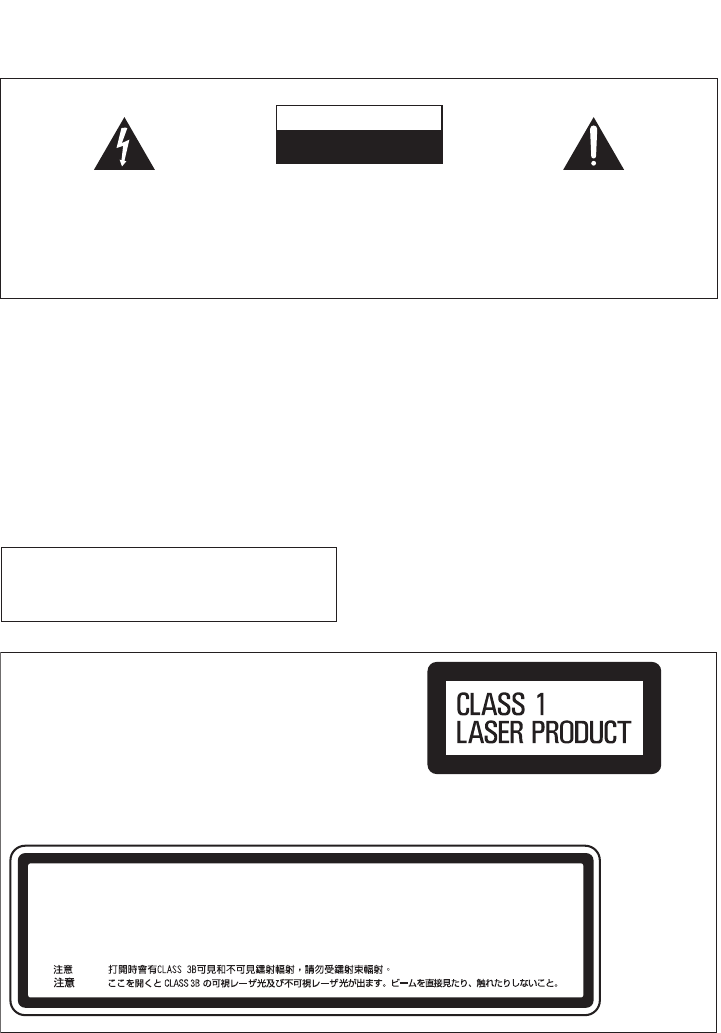
Het uitroepteken in een gelijkzijdige
driehoek is bedoeld om de aandacht van de
gebruiker te trekken op de aanwezigheid van
belangrijke bedienings- en
onderhoudsinstructies in de handleiding bij
dit toestel.
De lichtflash met pijlpuntsymbool in een
gelijkzijdige driehoek is bedoeld om de
aandacht van de gebruikers te trekken op
een niet geïsoleerde “gevaarlijke spanning”
in het toestel, welke voldoende kan zijn om
bij aanraking een elektrische shock te
veroorzaken.
BELANGRIJK
WAARSCHUWING:
OM HET GEVAAR VOOR EEN ELEKTRISCHE
SHOCK TE VOORKOMEN, DEKSEL (OF RUG)
NIET VERWIJDEREN. AAN DE BINNENZIJDE
BEVINDEN ZICH GEEN ELEMENTEN DIE
DOOR DE GEBRUIKER KUNNEN BEDIEND
WORDEN. ENKEL DOOR GEKWALIFICEERD
PERSONEEL TE BEDIENEN.
CAUTION
RISK OF ELECTRIC SHOCK
DO NOT OPEN
D3-4-2-1-1_Du
WAARSCHUWING
Dit apparaat is niet waterdicht. Om brand of een
elektrische schok te voorkomen, mag u geen
voorwerp dat vloeistof bevat in de buurt van het
apparaat zetten (bijvoorbeeld een bloemenvaas) of
het apparaat op andere wijze blootstellen aan
waterdruppels, opspattend water, regen of vocht.
D3-4-2-1-3_A_Du
Gebruiksomgeving
Temperatuur en vochtigheidsgraad op de plaats van
gebruik:
+5 °C tot +35 °C, minder dan 85 % RH
(ventilatieopeningen niet afgedekt)
Zet het apparaat niet op een slecht geventileerde plaats
en stel het apparaat ook niet bloot aan hoge
vochtigheid of direct zonlicht (of sterke kunstmatige
verlichting). D3-4-2-1-7c_A_Du
Dit product voldoet aan de laagspanningsrichtlijn
(73/23/EEG, gewijzigd bij 93/68/EEG), EMC-
richtlijnen (89/336/EEG, gewijzigd bij 92/31/EEG en
93/68/EEG).
D3-4-2-1-9a_Du
WAARSCHUWING
De bedrijfsspanning van het apparaat verschilt
afhankelijk van het land waar het apparaat wordt
verkocht. Zorg dat de netspanning in het land waar
het apparaat wordt gebruikt overeenkomt met de
bedrijfsspanning (bijv. 230 V of 120 V) aangegeven
op de achterkant van het apparaat. D3-4-2-1-4_A_Du
Lees zorgvuldig de volgende informatie voordat u de
stekker de eerste maal in het stopcontact steekt.
WAARSCHUWING
Om brand te voorkomen, mag u geen open vuur
(zoals een brandende kaars) op de apparatuur
zetten. D3-4-2-1-7a_A_Du
Hartelijk dank voor de aanschaf van dit Pioneer product.
Lees de gebruiksaanwijzing aandachtig door zodat u het apparaat op de juiste wijze kunt bedienen.
Bewaar de gebruiksaanwijzing voor het geval u deze in de toekomst nogmaals nodig heeft.
D3-4-2-1-8_B_Du
CAUTION
ATTENTION
CLASS 3B VISIBLE AND INVISIBLE LASER RADIATION WHEN OPEN, AVOID EXPOSURE TO THE BEAM.VRW2262 - A
RADIATIONS LASER VISIBLES ET INVISIBLES DE CLASSE 3B QUAND OUVERT. ÉVITEZ TOUT EXPOSITION AU FAISCEAU.
ADVARSEL
KLASSE 3B SYNLIG OG USYNLIG LASERSTRÅLING VED ÅBNING. UNDGÅ UDSÆTTELSE FOR STRÅLING.
VARNING
KLASS 3B SYNLIG OCH OSYNLIG LASERSTRÅLNING NÄR DENNA DEL ÄR ÖPPNAD. UNDVIK ATT UTSÄTTA DIG FÖR STRÅLEN.
VARO!
AVATTAESSA OLET ALTTIINA NÄ KYVÄLLE JA NÄKYMÄTTÖMÄLLE LUOKAN 3B LASERSÄTEILYLLE. ÄLÄ KATSO SÄTEESEEN.
PRECAUCIÓN
CUANDO SE ABRE HAY RADIACIÓN LÁSER DE CLASE 3B VISIBLE E I NV IS IBL E. EV ITE LA EXPOSICIÓN A LOS RAYOS LÁSER.
VORSICHT
BEI GEÖFFNETER ABDECKUNG IST SICHTBARE UND UNSICH TBARE LASERSTRAHLUNG DER KLASSE 3B IM GERÄ TEINNEREN VO RHANDEN.
NICHT DEM LASERSTRAHL AUSSETZEN!
LET OP
Dit apparaat is een klasse 1 laserproduct, maar het bevat
een laserdiode van een hogere klasse dan 1.
Om veiligheidsredenen mogen geen panelen worden
verwijderd of de ombouw van het apparaat op andere wijze
worden geopend.
Laat alle reparaties over aan bevoegd onderhoudspersoneel.
Op het apparaat komen de volgende waarschuwingsplaatjes
voor.
Locatie: Binnenin de HDD/DVD-recorder
RCS-LX60D_DU.book Page 2 Thursday, March 1, 2007 7:07 PM
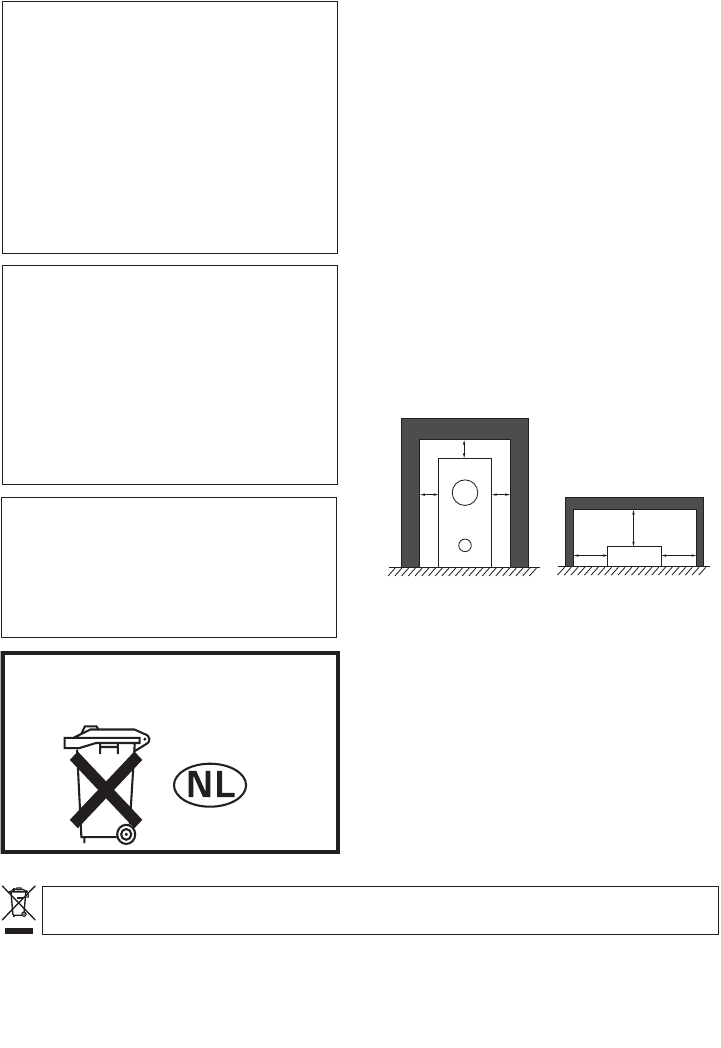
K058_A_Du
Deponeer dit product niet bij het gewone huishoudelijk afval wanneer u het wilt verwijderen. Er bestaat een speciaal wettelijk
voorgeschreven verzamelsysteem voor de juiste behandeling, het opnieuw bruikbaar maken en de recycling van gebruikte
elektronische producten.
In de lidstaten van de EU, Zwitserland en Noorwegen kunnen particulieren hun gebruikte elektronische producten gratis bij de daarvoor
bestemde verzamelplaatsen of een verkooppunt (indien u aldaar een gelijkwaardig nieuw product koopt) inleveren.
Indien u zich in een ander dan bovengenoemd land bevindt kunt u contact opnemen met de plaatselijke overheid voor informatie over de juiste
verwijdering van het product.
Zodoende zorgt u ervoor dat het verwijderde product op de juiste wijze wordt behandeld, opnieuw bruikbaar wordt gemaakt, t gerecycleerd en het
niet schadelijk is voor de gezondheid en het milieu.
Als de netstekker van dit apparaat niet geschikt is
voor het stopcontact dat u wilt gebruiken, moet u de
stekker verwijderen en een geschikte stekker
aanbrengen. Laat het vervangen en aanbrengen van
een nieuwe netstekker over aan vakkundig
onderhoudspersoneel. Als de verwijderde stekker
per ongeluk in een stopcontact zou worden
gestoken, kan dit resulteren in een ernstige
elektrische schok. Zorg er daarom voor dat de oude
stekker na het verwijderen op de juiste wijze wordt
weggegooid.
Haal de stekker van het netsnoer uit het stopcontact
wanneer u het apparaat geruime tijd niet denkt te
gebruiken (bijv. wanneer u op vakantie gaat).
D3-4-2-2-1a_A_Du
LET OP
De STANDBY/ON schakelaar van dit apparaat
koppelt het apparaat niet volledig los van het
lichtnet. Aangezien er na het uitschakelen van het
apparaat nog een kleine hoeveelheid stroom blijft
lopen, moet u de stekker uit het stopcontact halen
om het apparaat volledig van het lichtnet los te
koppelen. Plaats het apparaat zodanig dat de stekker
in een noodgeval gemakkelijk uit het stopcontact
kan worden gehaald. Om brand te voorkomen, moet
u de stekker uit het stopcontact halen wanneer u het
apparaat langere tijd niet denkt te gebruiken (bijv.
wanneer u op vakantie gaat).
D3-4-2-2-2a_A_Du
BELANGRIJKE INFORMATIE BETREFFENDE
DE VENTILATIE
(
Receiver-subwoofer
)
Let er bij het installeren van het apparaat op dat er
voldoende vrije ruimte rondom het apparaat is om
een goede doorstroming van lucht te waarborgen
(tenminste 5 cm boven, 5 cm achter en 5 cm aan de
zijkanten van het apparaat).
BELANGRIJKE INFORMATIE BETREFFENDE
DE VENTILATIE
(HDD/
DVD-recorder
)
Let er bij het installeren van het apparaat op dat er
voldoende vrije ruimte rondom het apparaat is om
een goede doorstroming van lucht te waarborgen
(tenminste 10 cm boven, 10 cm achter en 10 cm aan
de zijkanten van het apparaat).
WAARSCHUWING
De gleuven en openingen in de behuizing van het
apparaat zijn aangebracht voor de ventilatie, zodat
een betrouwbare werking van het apparaat wordt
verkregen en oververhitting wordt voorkomen. Om
brand te voorkomen, moet u ervoor zorgen dat
deze openingen nooit geblokkeerd worden of dat
ze afgedekt worden door voorwerpen (kranten,
tafelkleed, gordijn e.d.) of door gebruik van het
apparaat op een dik tapijt of een bed.
D3-4-2-1-7b_A_Du
WAARSCHUWING NETSNOER
Pak het netsnoer beet bij de stekker. Trek de stekker er
niet uit door aan het snoer te trekken en trek nooit aan
het netsnoer met natte handen aangezien dit
kortsluiting of een elektrische schok tot gevolg kan
hebben. Plaats geen toestel, meubelstuk o.i.d. op het
netsnoer, en klem het niet vast. Maak er nooit een
knoop in en en verbind het evenmin met andere
snoeren. De netsnoeren dienen zo te worden geleid dat
er niet per ongeluk iemand op gaat staan. Een
beschadigd netsnoer kan brand of een elektrische
schok veroorzaken. Kontroleer het netsnoer af en toe.
Wanneer u de indruk krijgt dat het beschadigd is, dient
u bij uw dichtstbijzijnde erkende PIONEER
onderhoudscentrum of uw dealer een nieuw snoer te
kopen. S002_Du
Dit apparaat is bestemd voor normaal huishoudelijk
gebruik. Indien het apparaat voor andere doeleinden
of op andere plaatsen wordt gebruikt (bijvoorbeeld
langdurig gebruik in een restaurant voor zakelijke
doeleinden, of gebruik in een auto of boot) en als
gevolg hiervan defect zou raken, zullen de reparaties
in rekening gebracht worden, ook als het apparaat
nog in de garantieperiode is. K041_Du
Bij dit product zijn batterijen geleverd.
Wanneer deze leeg zijn, moet u ze niet
weggooien maar inleveren als KCA.
D3-4-2-4-2_Du
5 cm
5 cm 5 cm
10 cm
10 cm 10 cm
Receiver-subwoofer HDD/DVD-recorder
RCS-LX60D_DU.book Page 3 Thursday, March 1, 2007 7:07 PM

Deel I
4
Du
Inhoud
Deel I
Inhoud van de doos. . . . . . . . . . . . . . . . . . . . . . . . . . . 5
01 Installatie van de luidsprekers
Veiligheidsmaatregelen bij de installatie. . . . . . . . . . . 6
Installatie van het thuistheater . . . . . . . . . . . . . . . . . . 6
Surround Voor opstelling (aanbevolen). . . . . . . . . . . 6
Standaard surround-opstelling. . . . . . . . . . . . . . . . . 8
De luidsprekers aan de muur bevestigen . . . . . . . . . . 9
Voorafgaand aan het bevestigen. . . . . . . . . . . . . . . . 9
Aanvullende opmerkingen over de installatie
van de luidsprekers. . . . . . . . . . . . . . . . . . . . . . . . . . . 9
02 Aansluitingen
Basisaansluitingen . . . . . . . . . . . . . . . . . . . . . . . . . . 10
Gebruik van dit systeem voor weergave
van TV-geluid . . . . . . . . . . . . . . . . . . . . . . . . . . . . . . 14
03 Toetsen en indicators
Display-eenheid . . . . . . . . . . . . . . . . . . . . . . . . . . . . 15
Display . . . . . . . . . . . . . . . . . . . . . . . . . . . . . . . . . . 15
HDD/DVD-recorder. . . . . . . . . . . . . . . . . . . . . . . . . . 16
Display . . . . . . . . . . . . . . . . . . . . . . . . . . . . . . . . . . 17
Common Interface . . . . . . . . . . . . . . . . . . . . . . . . . . 17
Een CA-module aanbrengen. . . . . . . . . . . . . . . . . . 17
Afstandsbediening . . . . . . . . . . . . . . . . . . . . . . . . . . 18
Gebruik van de afstandsbediening . . . . . . . . . . . . . . 20
Aanbrengen van de batterijen in
de afstandsbediening . . . . . . . . . . . . . . . . . . . . . . . . 21
04 Voordat u begint
Inschakelen . . . . . . . . . . . . . . . . . . . . . . . . . . . . . . . 22
Begin-instellingen. . . . . . . . . . . . . . . . . . . . . . . . . . . 22
Basisbediening. . . . . . . . . . . . . . . . . . . . . . . . . . . . . 23
Naar een DVD kijken . . . . . . . . . . . . . . . . . . . . . . . 23
Naar een CD luisteren . . . . . . . . . . . . . . . . . . . . . . 23
Naar een titel kijken die op de vaste schijf
is opgenomen. . . . . . . . . . . . . . . . . . . . . . . . . . . . . 23
Naar de radio luisteren. . . . . . . . . . . . . . . . . . . . . . 23
05 Aan de slag
De instelling Systeemdemonstratie. . . . . . . . . . . . . . 24
Gebruik van de Automatische MCACC setup
voor een optimaal surroundgeluid . . . . . . . . . . . . . . 24
06 Luisteren naar uw systeem
Automatische akoestiekmodus. . . . . . . . . . . . . . . . . 26
Met surroundgeluid luisteren . . . . . . . . . . . . . . . . . . 26
Dolby Pro Logic II Music instellingen . . . . . . . . . . . 26
Gebruik van Front Stage Surround Advance . . . . . . . 27
Gebruik van Advanced Surround . . . . . . . . . . . . . . . 27
Naar stereo luisteren . . . . . . . . . . . . . . . . . . . . . . . . 27
Gebruik van de Sound Retriever . . . . . . . . . . . . . . . . 27
Luisteren met Akoestische kalibratie EQ. . . . . . . . . . 28
Spraak versterken . . . . . . . . . . . . . . . . . . . . . . . . . . . 28
Gebruik van de Quiet en Midnight
akoestiekfuncties. . . . . . . . . . . . . . . . . . . . . . . . . . . . 28
Lage en hoge tonen aanpassen . . . . . . . . . . . . . . . . . 28
Lage tonen versterken . . . . . . . . . . . . . . . . . . . . . . . . 28
07 Naar de radio luisteren
Naar de radio luisteren . . . . . . . . . . . . . . . . . . . . . . . 29
Slechte FM-ontvangst verbeteren . . . . . . . . . . . . . . 29
Slechte AM-ontvangst verbeteren . . . . . . . . . . . . . . 29
Omschakelen van de
storingsonderdrukkingsmodus . . . . . . . . . . . . . . . . 29
Zenders opslaan . . . . . . . . . . . . . . . . . . . . . . . . . . . 30
Voorkeurzenders kiezen . . . . . . . . . . . . . . . . . . . . . 30
Gebruik van RDS . . . . . . . . . . . . . . . . . . . . . . . . . . . . 30
RDS-informatie weergeven . . . . . . . . . . . . . . . . . . . 30
Naar RDS-programma’s zoeken . . . . . . . . . . . . . . . 30
08 Surroundgeluid-instellingen
Het menu Setup gebruiken . . . . . . . . . . . . . . . . . . . . 31
Instellen van de kanaalniveaus . . . . . . . . . . . . . . . . 31
Instellen van de luidsprekerafstand. . . . . . . . . . . . . 31
Dynamiekregeling . . . . . . . . . . . . . . . . . . . . . . . . . . 32
Instelling voor dubbele mono . . . . . . . . . . . . . . . . . 32
Instellen van de kanaalniveaus met
de testtoon . . . . . . . . . . . . . . . . . . . . . . . . . . . . . . . . 32
09 Overige aansluitingen
Extra apparatuur aansluiten . . . . . . . . . . . . . . . . . . . 33
Een analoog audio-apparaat aansluiten . . . . . . . . . 33
Naar een externe geluidsbron luisteren. . . . . . . . . . . 33
Een externe antenne aansluiten . . . . . . . . . . . . . . . . 34
Gebruik van dit apparaat met
een Pioneer plasmascherm. . . . . . . . . . . . . . . . . . . . 34
SR+ instellingen voor Pioneer
plasmaschermen . . . . . . . . . . . . . . . . . . . . . . . . . . 35
Gebruik van de SR+ functie met
een Pioneer plasmascherm . . . . . . . . . . . . . . . . . . 35
10 Overige informatie
Het display minder fel maken . . . . . . . . . . . . . . . . . . 36
Instellen van DTS-CD. . . . . . . . . . . . . . . . . . . . . . . . . 36
De sluimerfunctie instellen . . . . . . . . . . . . . . . . . . . . 36
Terugstellen van het apparaat . . . . . . . . . . . . . . . . . . 36
Opstelling en onderhoud . . . . . . . . . . . . . . . . . . . . . . 37
Aanwijzingen voor de opstelling van
het apparaat . . . . . . . . . . . . . . . . . . . . . . . . . . . . . . 37
Verhelpen van storingen . . . . . . . . . . . . . . . . . . . . . . 37
Algemeen . . . . . . . . . . . . . . . . . . . . . . . . . . . . . . . . 37
Tuner. . . . . . . . . . . . . . . . . . . . . . . . . . . . . . . . . . . . 38
Foutmeldingen . . . . . . . . . . . . . . . . . . . . . . . . . . . . 38
Woordenlijst . . . . . . . . . . . . . . . . . . . . . . . . . . . . . . . 39
Technische gegevens . . . . . . . . . . . . . . . . . . . . . . . . 39
Deel II
Handleiding voor HDD/DVD recorder
(DVR-LX60D-AV) . . . . . . . . . . . . . . . . . . . . 40
RCS-LX60D_DU.book Page 4 Thursday, March 1, 2007 7:07 PM

Deel I
5
Du
Inhoud van de doos
Controleer of u de volgende onderdelen in de doos aantreft.
Doos van de receiver-subwoofer (SX-LX60D):
• Afstandsbediening (pagina 18)
• AA/R6 drogecelbatterijen (om de werking te
controleren) x2 (pagina 21)
• Display-eenheid (pagina 15)
• Netsnoer (pagina 12)
• AM-raamantenne (pagina 10)
• FM-draadantenne (pagina 10)
• Bedieningssignaalkabel (pagina 10)
• Displaykabel (pagina 10)
• Coaxiale kabel (pagina 10)
• Microfoon (voor Automatische MCACC setup)
(pagina 24)
• Antislipkussentjes (groot) x4 (pagina 7)
• Afstandsblokjes x2 (pagina 11)
• Deze handleiding
• Garantiebewijs
Doos van de HDD/DVD-recorder (DVR-LX60D-AV):
• Audio/videokabel (rood/wit/geel) (pagina 14)
• G-LINK™ kabel (pagina 51)
• RF-antennekabel x 2 (1,5 m en 40 cm) (pagina 14)
•Netsnoer (pagina14)
• Garantiebewijs
Doos van de luidsprekers (SSP-LX60D):
• Luidsprekers (voor x2, surround x2, midden x2)
(pagina 12)
• Luidsprekerkabels x5 (pagina 12)
• Antislipkussentjes (klein) x24 (pagina 7)
• Beugels x2 (pagina 7)
• Spiraalband x2 (pagina 13)
• Schroeven x8 (pagina 7)
RCS-LX60D_DU.book Page 5 Thursday, March 1, 2007 7:07 PM

Installatie van de luidsprekers
01
6
Du
Hoofdstuk 1
Installatie van de luidsprekers
Veiligheidsmaatregelen bij de installatie
Leg de luidsprekers plat neer om een ongeluk of letsel te
voorkomen. Zorg dat u de luidsprekers op een stevige
ondergrond in elkaar zet en opstelt.
Als de luidsprekers op elkaar worden gezet, moet u altijd
de bijgeleverde beugels gebruiken om de luidsprekers
aan elkaar te bevestigen (pagina 7, 8).
Installatie van het thuistheater
De meeste 5.1-kanaals thuisbioscoopsystemen zijn zo
ontworpen dat de luidsprekers rondom de luisterplaats
moeten worden opgesteld, zoals aangegeven in de
afbeelding. Dit betekent echter dat de middenluidspreker
boven of onder het televisiescherm geplaatst dient te
worden en dat er ruimte voor de surroundluidsprekers
vrijgemaakt moet worden.
Met het huidige systeem, dat is uitgerust met Pioneer’s
Nieuwe Surround Voor technologie en met Dubbele
Middenluidsprekers, zijn er slechts twee
luidsprekerplaatsen nodig (rechts en links naast de
televisie, zoals aangegeven in de afbeelding) om een
volledig thuisbioscoopgeluid te verkrijgen, waardoor de
opstelling van de luidsprekers aanzienlijk vereenvoudigd
is.
Surround Voor opstelling (aanbevolen)
Bij deze aanbevolen methode worden de
surroundluidsprekers voorin de kamer opgesteld,
waardoor de opstelling van de luidsprekers eenvoudiger
wordt. Indien gewenst, kunnen de middenluidsprekers
afzonderlijk in het midden worden opgesteld.
Midden
Midden
Voor links
Voor links
Voor rechts
Voor rechts
Surround links
Surround links
Surround rechts
Surround rechts
Bastonen
Bastonen
Midden
Midden
Voor links
Voor links
Voor rechts
Voor rechts
Surround links
Surround links
Surround rechts
Surround rechts
Bastonen
Bastonen
* Wanneer de middenluidsprekers in het midden staan.
Surround
links
Midden
Voor
links
Luisterplaats
Luisterplaats
Midden
Voor
rechts
Surround
rechts
Receiver-
subwoofer
Surround
links
Midden
Voor
links Voor
rechts
Surround
rechts
RCS-LX60D_DU.book Page 6 Thursday, March 1, 2007 7:07 PM

Installatie van de luidsprekers 01
7
Du
1 Bevestig de kleine antislipkussentjes tegen de
onderkant van de voor-, midden- en
surroundluidsprekers. De vier grote antislipkussentjes
zijn voor de receiver-subwoofer (zoals afgebeeld).
Gebruik de kleefzijde van de kussentjes om deze aan de
onderkant (vlakke kant) van elke luidspreker te bevestigen.
2 Zet de luidsprekers op elkaar en maak deze met de
beugels vast.
Op elke luidspreker is een kleurindicator op het
modelplaatje aan de achterkant die aangeeft welke
luidspreker het is. Zet de luidsprekers aan de hand van de
kleurindicators op de juiste wijze op elkaar.
Begin met de voorluidspreker, zet hierop de
middenluidspreker en daarop de surroundluidspreker,
zoals aangegeven in de afbeelding. Lijn de beugel uit met
het bovenste schroefgat in de achterkant van de
voorluidspreker, de twee schroefgaten in de
middenluidspreker en het onderste schroefgat in de
surroundluidspreker en draai dan de schroeven stevig
vast.
Wanneer de middenluidsprekers afzonderlijk worden
opgesteld, zet u de surroundluidspreker op de
voorluidspreker en lijnt dan het 1ste en 3de schroefgat
vanaf de bovenkant van de beugel uit met de bovenste
schroefgaten in de achterkant van de luidsprekers,
waarna u de twee schroeven stevig vastdraait.
Let op
• Probeer de luidsprekers niet te dragen wanneer deze
met de beugel zijn verbonden. Dit kan resulteren in
beschadiging van de beugel of eventuele
beschadiging van de beugel en de luidsprekers kan
erger zijn wanneer ze zouden vallen.
3 Sluit de luidsprekers aan.
Zie Aansluitingen voor het juist aansluiten van de
luidsprekers. Nadat alles is aangesloten, plaatst u de
luidsprekers zoals aangegeven in de afbeelding hierboven
voor het verkrijgen van een optimaal surroundgeluid.
Nadat u de luidsprekers hebt aangesloten, moet u de
Automatische MCACC setup (pagina 24) uitvoeren om de
instellingen voor het surroundgeluid te voltooien.
Voor-, midden- en surroundluidsprekers
Antislipkussentjes
(klein) x 24
Receiver-subwoofer
Antislipkussentjes
(groot) x 4
Voorluidspreker
Kleurindicator
Modelplaatje
Middenluidspreker
Surroundluidspreker
Links
Blauw
Wit
Groen
Grijs
Rood
Groen
Rechts
Surroundluidspreker
Beugel
Schroe
f
Middenluidspreker
Voorluidspreker
Beugel
Schroe
f
Surroundluidspreker
Middenluidspreker
RCS-LX60D_DU.book Page 7 Thursday, March 1, 2007 7:07 PM

Installatie van de luidsprekers
01
8
Du
Standaard surround-opstelling
Dit is een standaard meerkanaals surround-
luidsprekeropstelling voor optimaal 5.1-kanaals
thuistheatergeluid.
Indien gewenst, kunnen de middenluidsprekers
afzonderlijk in het midden worden opgesteld.
1 Bevestig de kleine antislipkussentjes tegen de
onderkant van de voor-, midden- en
surroundluidsprekers. De vier grote antislipkussentjes
zijn voor de receiver-subwoofer (zoals afgebeeld).
Gebruik de kleefzijde van de kussentjes om deze aan de
onderkant (vlakke kant) van elke luidspreker te bevestigen.
2 (Wanneer de middenluidsprekers rechts en links
worden opgesteld) Zet de luidsprekers op elkaar en
maak deze met de beugel vast.
Op elke luidspreker is een kleurindicator op het
modelplaatje aan de achterkant die aangeeft welke
luidspreker het is. Zet de luidsprekers aan de hand van de
kleurindicators op de juiste wijze op elkaar.
Zet de middenluidspreker op de voorluidspreker en lijn
dan het 1ste en 3de schroefgat vanaf de bovenkant van de
beugel uit met de bovenste schroefgaten in de achterkant
van de luidsprekers, waarna u de twee schroeven stevig
vastdraait, zoals aangegeven in de afbeelding.
Let op
• Probeer de luidsprekers niet te dragen wanneer deze
met de beugel zijn verbonden. Dit kan resulteren in
beschadiging van de beugel of eventuele
beschadiging van de beugel en de luidsprekers kan
erger zijn wanneer ze zouden vallen.
3 Sluit de luidsprekers aan.
Zie Aansluitingen voor het juist aansluiten van de
luidsprekers. Nadat alles is aangesloten, plaatst u de
luidsprekers zoals aangegeven in de afbeelding hierboven
voor het verkrijgen van een optimaal surroundgeluid.
Nadat u de luidsprekers hebt aangesloten, moet u de
Automatische MCACC setup (pagina 24) uitvoeren om de
instellingen voor het surroundgeluid te voltooien.
Surround links
* Wanneer de middenluidsprekers in het midden staan.
Surround rechts
MiddenMidden
Voor
links
Luisterplaats
Luisterplaats
Voor
rechts
Receiver-
subwoofer
Midden
Voor
links Voor
rechts
Voor-, midden- en surroundluidsprekers
Antislipkussentjes
(klein) x 24
Receiver-subwoofer
Antislipkussentjes
(groot) x 4
Voorluidspreker
Middenluidspreker
Links
Groen
Wit
Groen
Rood
Rechts
Kleurindicator
Modelplaatje
Beugel
Schroe
f
Middenluidspreker
Voorluidspreker
RCS-LX60D_DU.book Page 8 Thursday, March 1, 2007 7:07 PM

Installatie van de luidsprekers 01
9
Du
De luidsprekers aan de muur bevestigen
De voor-, midden- en surroundluidsprekers hebben
montagegaten die gebruikt kunnen worden om de
luidsprekers aan de muur te bevestigen.
Voorafgaand aan het bevestigen
• Vergeet niet dat het luidsprekersysteem zwaar is en
dat de schroeven door het gewicht ervan kunnen
loslaten, of dat de muur niet stevig genoeg is om het
gewicht te dragen, waardoor de luidspreker valt.
Controleer of de muur waaraan u de luidsprekers wilt
bevestigen, sterk genoeg is om de luidsprekers te
dragen. Niet bevestigen aan triplex of muren met een
zacht oppervlak.
• Er worden geen bevestigingsschroeven bijgeleverd.
Gebruik schroeven die geschikt zijn voor de muur en
die het gewicht van de luidspreker kunnen dragen.
Let op
• Wanneer u niet zeker bent van de eigenschappen en
de sterkte van de muren, dient u voor advies contact
op te nemen met een vakman.
• Pioneer is niet verantwoordelijk voor ongevallen of
schade die het gevolg zijn van een onjuiste installatie.
Aanvullende opmerkingen over de
installatie van de luidsprekers
• Zet de linker en rechter voorluidspreker op gelijke
afstand van de TV.
• Bij gebruik van de Surround Voor opstelling moet u de
linker en rechter luidspreker ongeveer 1,5 meter uit
elkaar zetten voor een optimaal surroundeffect.
• Bij gebruik van de Standaard Surround opstelling
plaatst u de surroundluidsprekers een weinig boven
oorniveau voor een optimaal surroundeffect.
Voorzorgsmaatregelen:
• Wanneer u de middenluidspreker op de TV zet, zorg er
dan voor dat de luidspreker stevig met tape of iets
dergelijks is vastgemaakt. Het is anders mogelijk dat
de luidspreker van de TV valt als gevolg van stoten of
schokken, met eventueel letsel of beschadiging van
de luidspreker tot gevolg.
• De voor (x2), midden (x2) en surround (x2)
luidsprekers die bij dit systeem worden geleverd zijn
magnetisch afgeschermd. Afhankelijk van de
opstelling van de installatie, kan het echter toch
gebeuren dat kleurvervorming optreedt wanneer een
luidspreker erg dicht bij het TV-scherm staat. Als dit
gebeurt, moet u de TV uitschakelen en dan na 15 t/m
30 minuten weer inschakelen. Blijft het probleem
bestaan, zet de luidspreker dan verder van de TV
vandaan.
• De receiver-subwoofer is niet magnetisch
afgeschermd en mag daarom niet te dicht bij een TV
of videomonitor worden gezet. Magnetische
opslagmedia (zoals een diskette of audio/
videocassette) moet u ook uit de buurt van de receiver-
subwoofer houden.
• Bevestig de receiver-subwoofer niet aan de muur of
het plafond. Het apparaat kan vallen en letsel
veroorzaken.
• Om veiligheidsredenen moet u er goed op letten dat er
geen blootliggende luidsprekerdraden buiten de
luidsprekeraansluitingen zijn.
• Sluit de bijgeleverde luidsprekers niet op een andere
versterker aan. Dit kan resulteren in een defect of
brand.
• Sluit geen andere luidsprekers aan dan die bij dit
systeem worden geleverd.
5 mm t/m 7 mm
5 mm
10 mm
RCS-LX60D_DU.book Page 9 Thursday, March 1, 2007 7:07 PM
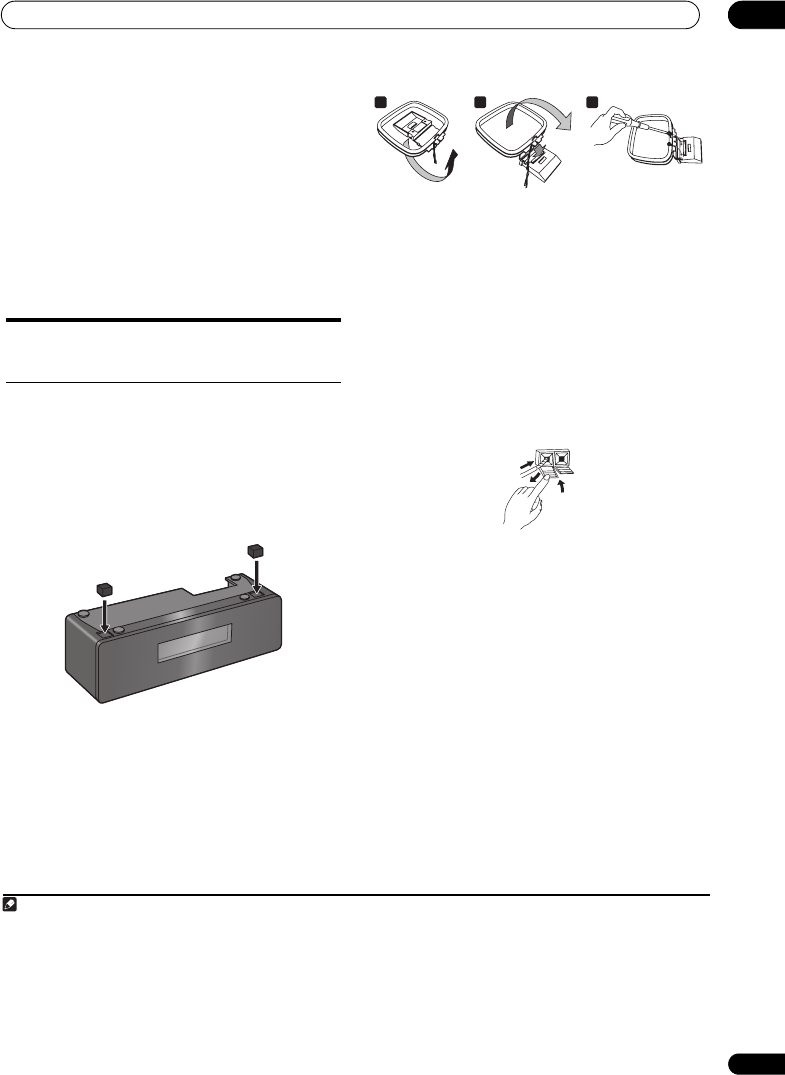
Aansluitingen 02
11
Du
1 Sluit de HDD/DVD-recorder op de receiver-
subwoofer aan.
a. Steek de bedieningssignaalkabel in de CONTROL
OUT aansluiting aan de achterkant van de receiver-
subwoofer.
Steek het andere uiteinde van de kabel in de
CONTROL IN aansluiting aan de achterkant van de
HDD/DVD-recorder.
b. Steek de coaxiale kabel in de DIGITAL AUDIO INPUT
(DVD/DVR 1) aansluiting aan de achterkant van de
receiver-subwoofer.
Steek het andere uiteinde van de kabel in de DIGITAL
AUDIO OUT (COAXIAL) aansluiting aan de
achterkant van de HDD/DVD-recorder.
2 Bevestig de afstandsblokjes aan de display-eenheid
en sluit het apparaat aan.
Als de display-eenheid niet goed afgelezen kan worden,
kunnen de afstandsblokjes worden aangebracht zodat de
kijkhoek kan worden veranderd. Verwijder de
beschermlaag van de afstandsblokjes en druk de blokjes
in de uitsparingen aan de onderkant van de display-
eenheid.
Steek het L-vormige uiteinde van de displaykabel in de
aansluiting aan de achterkant van de display-eenheid en
steek dan het andere uiteinde van de displaykabel in de
SYSTEM CONNECTOR
aansluiting van de receiver-
subwoofer.
3 Zet de AM-raamantenne in elkaar.
a. Buig de standaard in de richting aangegeven door de
pijl.
b. Klem de raamantenne in de standaard.
c. Als u de antenne aan een muur e.d. wilt bevestigen,
moet u stap b uitvoeren nadat u de standaard met
schroeven aan de muur hebt bevestigd.
Controleer waar de beste ontvangst wordt verkregen
voordat u de standaard met schroeven aan de muur
bevestigt.
4 Sluit de AM- en FM-antenne aan.
1
a. Sluit op elke AM-antenneaansluiting een draad van de
AM-raamantenne2 aan.
Druk het lipje omlaag om de aansluiting te openen;
steek de draad naar binnen en laat het lipje los.
b. Druk de FM-antenne3 stekker in de middenpen van de
FM-antenneaansluiting.
Wanneer de bedieningssignaalkabel niet is
aangesloten,
kunt u de afstandsbediening niet met de
HDD/DVD-recorder gebruiken.
Opmerking
1 • Houd de antennekabels uit de buurt van de andere kabels, de display-eenheid, de receiver-subwoofer en de HDD/DVD-recorder.
• Als de bijgeleverde antenne geen bevredigende ontvangst oplevert, lees dan Slechte FM-ontvangst verbeteren en Slechte AM-ontvangst
verbeteren op pagina 29 of Een externe antenne aansluiten op pagina 34.
• Bevestig geen andere antenne dan de bijgeleverde raamantenne of de externe antenne beschreven op pagina 34.
2 • Zorg dat de antenne niet in contact komt met metalen voorwerpen en houd hem uit de buurt van computers, televisies of andere elektrische
apparatuur.
• Als de radio-ontvangst onbevredigend is, kunt u proberen om de ontvangst te verbeteren door de antennedraden om te wisselen en in de
andere aansluiting te steken.
• Voor een optimale ontvangst mag u de draden van de AM-raamantenne niet uit elkaar halen of deze om de raamantenne heen wikkelen.
3 Voor een optimale ontvangst moet de FM-antenne volledig worden uitgestrekt en niet worden opgerold of aan de achterkant van het apparaat
worden opgehangen.
a b c
2
1
RCS-LX60D_DU.book Page 11 Thursday, March 1, 2007 7:07 PM

Aansluitingen
02
14
Du
7 Sluit de HDD/DVD-recorder op uw TV aan.
1
• Verbind de VIDEO OUTPUT aansluiting met een
video-ingang van uw TV.
Gebruik de gele stekkers van de bijgeleverde audio/
videokabel voor de video-verbinding.
• Verbind de AUDIO OUTPUT aansluitingen met de
bijbehorende audio-ingangen op uw TV.
Gebruik de rode en witte stekkers van de bijgeleverde
audio/videokabel voor de audio-verbinding. Zorg dat u
de linker en rechter uitgangen met de bijbehorende
ingangen verbindt zodat een correct stereogeluid
wordt verkregen.
•Zie Een TV-antenne aansluiten op pagina 49 voor het
aansluiten van de antenne.
8 Sluit het netsnoer aan.
2
• Sluit het netsnoer aan op de netingang van de
receiver-subwoofer en de HDD/DVD-recorder. Sluit
het netsnoer op een stopcontact aan.
Gebruik van dit systeem voor weergave
van TV-geluid
Als uw TV een stereo audio-uitgang heeft, kunt u deze
verbinden met dit systeem en dan genieten van surround
TV-geluid.
Belangrijk
• Voordat u de apparatuur aansluit, moet u de stroom
uitschakelen en de stekker van het netsnoer uit het
stopcontact trekken. Sluit het netsnoer pas op een
stopcontact aan nadat alle andere aansluitingen zijn
voltooid.
1 Verbind de audio-uitgangsaansluitingen van uw TV
met de ANALOG AUDIO INPUT aansluitingen van de
receiver-subwoofer.
Gebruik een rood/witte stereo-audiokabel (niet
bijgeleverd) voor deze verbinding. Zorg dat u de linker en
rechter uitgangen met de bijbehorende ingangen verbindt
zodat een correct stereogeluid wordt verkregen.
• U kunt de ANALOG AUDIO INPUT aansluitingen voor
elke analoge bron, zoals een cassettedeck enz.,
gebruiken.
AC IN
DIGITAL
AUDIO OUT
COAXIAL
HDMI OUT
CONTROL
G-LINK
IN
AV 1 (RGB) ñ TV
AV 2 (INPUT 1/DECODER)
S-VIDEO
VIDEOAUDIO L
R
INPUT 3
COMPONENT VIDEO OUT
YPBPR
ANTENNA
IN
OUT
IN
OUT
5 V 30 mA
OUTPUT
ANTENNA(DIGITAL)
HDD/DVD-recorder
(DVR-LX60D-AV)
8
7
7
7
Naar stopcontact
Antenna/kabel-TV muurcontactdoos
RF-antennekabel
RF-antennekabel
Naar antenne-ingang
Naar audio-ingang
Naar video-ingang
Audio/videokabel
(rood/wit/geel)
ANTENNA
OUT
ANTENNA
IN
ANTENNA
(DIGITAL) OUT ANTENNA
(DIGITAL) IN
Televisies
Opmerking
1 Er zijn ook andere video-verbindingen mogelijk. Zie pagina 50 tot pagina 52 voor verdere informatie.
2 • Gebruik geen ander netsnoer dan het snoer dat bij dit systeem wordt geleverd.
• Gebruik het bijgeleverde netsnoer niet voor andere doeleinden dan het aansluiten van dit systeem op een stopcontact.
Naar audio-uitgang
1
MCACC
SETUP MIC
SYSTEM CONNECTOR
AC IN
CONTROL IN
CONTROL
USE ONLY WITH DISPLAY UNIT.
SEE INSTRUCTION MANUAL.
OUT SUBWOOFER
CENTER FRONT
SURROUND
DVD/DVR1
(COAXIAL) DVD/DVR2
(OPTICAL) DIGITAL
(OPTICAL)
SPEAKERS
DIGITAL
AUDIO INPUT
ANALOG
RL
RL
R
L
Televisies
RCS-LX60D_DU.book Page 14 Thursday, March 1, 2007 7:07 PM
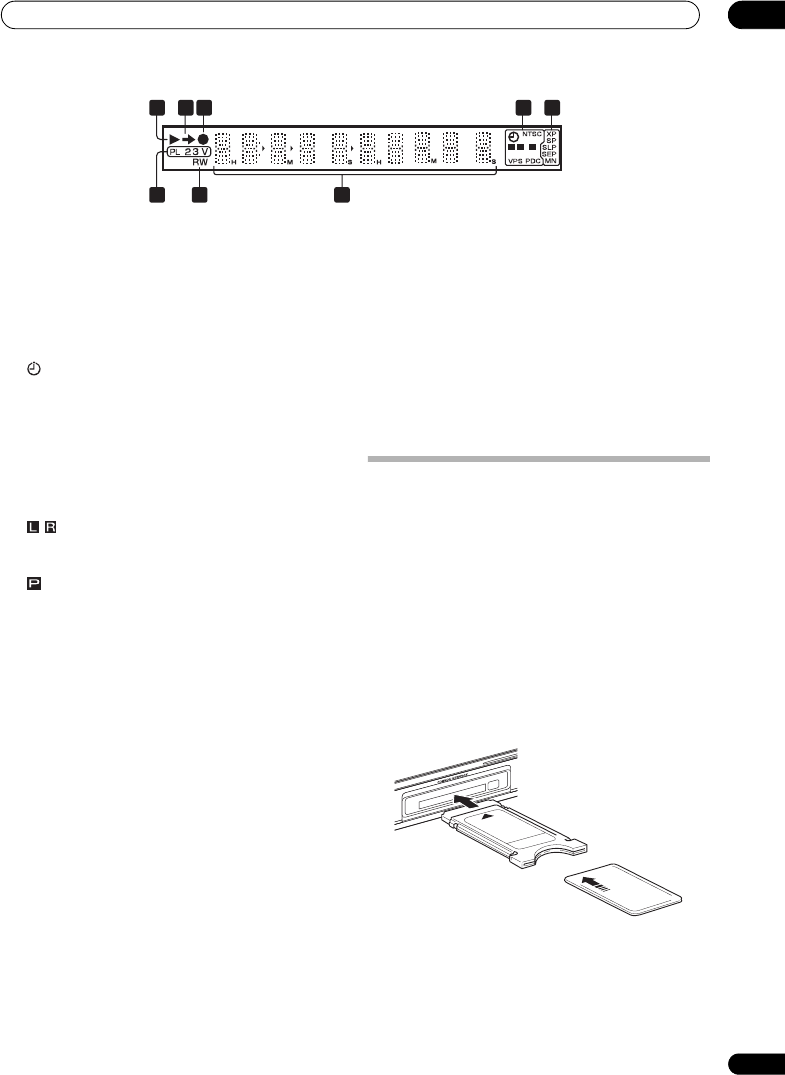
Toetsen en indicators 03
17
Du
Display
1
Licht op tijdens afspelen; knippert wanneer het afspelen
gepauzeerd wordt.
2
Licht op tijdens kopiëren.
3
Licht op tijdens opnemen; knippert wanneer het opnemen
gepauzeerd wordt.
4
(pagina 86)
Licht op wanneer een timeropname is ingesteld. (De
indicator knippert als de timer is ingesteld op DVD
maar er geen opnamedisc in het apparaat is
geplaatst, of als de timer is ingesteld op HDD maar er
niet op de vaste schijf kan worden opgenomen.)
NTSC
Licht op wanneer het formaat van het uitgangssignaal
van de video NTSC is.
(pagina 140)
Geeft aan welke kanalen er van een tweetalige
uitzending worden opgenomen.
(pagina 139)
Licht op wanneer de componentvideo-uitgang is
ingesteld op progressive-scan.
VPS/PDC (pagina 86)
Licht op bij ontvangst van een VPS/PDC-uitzending
tijdens een VPS/PDC-geactiveerde timeropname.
5 Opnamekwaliteit-indicators
(pagina 83)
XP
Licht op wanneer de opnamemodus is ingesteld op XP
(hoge kwaliteit).
SP
Licht op wanneer de opnamemodus is ingesteld op SP
(standaard speelduur).
LP/SLP
Licht op wanneer de opnamemodus is ingesteld op LP
(lange speelduur) of SLP (superlange speelduur).
EP/SEP
Licht op wanneer de opnamemodus is ingesteld op EP
(verlengde speelduur) of SEP (extra verlengde
speelduur).
MN
Licht op wanneer de opnamemodus is ingesteld op
MN
(handmatige instelling van opnameniveau).
6 Alfanumeriek display
7R/RW
Licht op wanneer een beschrijfbare DVD-R of DVD-RW
disc is geplaatst.
8PL
(pagina 105)
Licht op wanneer een VR-modus disc is geplaatst en
de recorder in de Play List (Afspeellijst) stand staat.
2 3 (pagina 145)
Toont de afstandsbedieningsmodus (als er niets wordt
aangegeven, is de afstandsbedieningsmodus 1).
V
Licht op wanneer een niet-gefinaliseerde Video-
modus disc in het apparaat is geplaatst.
Common Interface
Voor het ontvangen van D.TV-kanalen hebt u een CA-
module en een smartcard nodig die door uw
serviceprovider wordt geleverd.
Verschillende CA-modules ondersteunen verschillende
coderingssystemen. Deze recorder is ontworpen voor
gebruik met modules die de DVB-norm ondersteunen.
Neem contact op met uw serviceprovider om het juiste
type CA-module in uw bezit te krijgen.
Let op: noch CA-modules, noch smartcards worden
geleverd of verkocht door Pioneer.
Een CA-module aanbrengen
De Common Interface-kaartsleuf bevindt zich in het
voorpaneel van de recorder.
• Steek de CA-module zover mogelijk in de kaartsleuf.
De Common Interface-kaartsleuf is geschikt voor type I en
type II PC-kaarten (PCMCIA-kaarten).
P
R
L
8 7
2 43 5
6
1
RCS-LX60D_DU.book Page 17 Thursday, March 1, 2007 7:07 PM

Toetsen en indicators
03
18
Du
Afstandsbediening
Belangrijk
•Zet de MAIN/SUB schakelaar op SUB voor
toegang tot de functies die in groen op de
afstandsbediening staan.
1
RECORDER
Druk op deze toets om de recorder in te schakelen of in de
ruststand (standby) te zetten.
2
RECEIVER
Druk op deze toets om de subwoofer in te schakelen of in
de ruststand (standby) te zetten.
3 Ingangskeuzetoetsen
HDD/DVD (pagina 83)
Druk op deze toets om de vaste schijf (HDD) of DVD te
kiezen voor afspelen en opnemen. De audio-ingang
van de receiver-subwoofer wordt ook overgeschakeld
naar DVD/DVR1.1
FM/AM (pagina 29)
Druk op deze toets om de ingebouwde radiotuner te
kiezen.
AUDIO IN (pagina 33)
Druk enkele malen op deze toets om een van de audio-
ingangen van de receiver-subwoofer te kiezen (DVD/
DVR1, DVD/DVR2, DIGITAL of ANALOG).
4
SOUND RETRIEVER
Druk op deze toets om weer CD-niveau geluid te verkrijgen
bij gecomprimeerde audiobronnen (pagina 27).
5 Afspeeltoetsen
(pagina 91)
PAUSE
Druk op deze toets om het afspelen of opnemen te
pauzeren.
PLAY
Druk op deze toets om te beginnen met afspelen.
STOP
Druk op deze toets om te stoppen met afspelen.
6 Opnametoetsen
(pagina 83)
REC
Druk op deze toets om te beginnen met opnemen.
Druk enkele malen op deze toets om de opnametijd in
blokken van 30 minuten in te stellen.
Wanneer de rode actietoets zichtbaar is in een GUIDE
Plus+™ scherm kan de toets voor één-toets-opname
worden gebruikt.
FSTOP REC
Druk op deze toets om het opnemen te stoppen.
7
INFO
Terwijl u naar D.TV kijkt, drukt u hierop om de
informatiebanier weer te geven.
Druk hierop om extra informatie weer te geven voor het
geselecteerde onderdeel in de EPG.
8
HELP
Druk op deze toets voor hulp bij gebruik van het huidige
GUI-scherm.
RECORDER
RECEIVER
SOUND
RETRIEVER
AUDIO IN
HDD/DVD
PAUSE PLAY STOP
INFOHELP
GUIDE
REC
TOP MENU
RETURN/EXIT
CHANNEL
A.TV
/ D.TV
CHANNEL
DISC
NAVIGATOR
HOME MENU
ENTER
CM SKIP
CM BACK
VOLUME
PREV NEXT
MCACCANGLESUBTITLEAUDIO
REC MODE
PAUSE LIVE TV
ONE TOUCH COPY
TIMER REC
SETUP
F. S. SURR TEST TONE
SOUNDADVANCED
SURROUND
SLEEP CLEAR
VIDEO IN
MENU
JUKEBOX
RDS DISP
DISPLAY
VOLUMECHANNEL
SUBMAIN
TV CONTROL
TV
/
DVD
TEXT
INPUT
ENTER
SR
+/
TUNE
+
//
STOP REC
FM/AM
/
TUNE
-
/
ST
+/
ST
-
123
456
78
0
9
1
3
5
6
9
12
13
15
17
19
22
27
29
2
4
14
20
21
23
24
25
26
28
16
7
10
8
18
11
OPEN
OPENOPEN
OPEN
Opmerking
1 Als de recorder is ingesteld op afstandsbedieningsmodus 2 of 3, zal de audio-ingang van de receiver-subwoofer niet omgeschakeld worden. Zie
ook Remote Control Mode op pagina 145.
SUBMAIN
RCS-LX60D_DU.book Page 18 Thursday, March 1, 2007 7:07 PM

Toetsen en indicators 03
19
Du
9
DISC NAVIGATOR
(pagina 94,
105
)
/
TOP MENU
(pagina 92)
Druk op deze toets voor weergave van het Disc Navigator
scherm of voor weergave van het hoofdmenu als er een
DVD-Video of gefinaliseerde DVD-R/-RW (Video) disc is
geplaatst.
10 GUIDE
Druk op deze toets voor weergave van het EPG-scherm;
druk nogmaals op de toets om het scherm te sluiten.
11
HOME MENU
Druk op deze toets voor weergave van het Home Menu,
van waaruit u de beschikking hebt over de vele functies
van het systeem.
12
///
en
ENTER
(Smart Jog)
Gebruik deze toetsen voor het navigeren door de
beeldschermdisplays. Draai de Smart Jog om de
cursor omhoog of omlaag te bewegen. Druk op
ENTER om de aangegeven optie te selecteren.
Bij gebruik van de Smart Jog moet u deze lichtjes
draaien om te voorkomen dat u de cursortoetsen
indrukt.
Wanneer u naar D.TV kijkt, kunt u op ENTER drukken
om het Channel List scherm weer te geven.
Draai de Smart Jog wanneer het afspelen gepauzeerd
is voor beeld-voor-beeld zoeken in achterwaartse/
voorwaartse richting.
CM BACK (reclame terug)
Draai de Smart Jog tijdens afspelen naar links om
steeds verder terug te gaan in de video die wordt
afgespeeld.
CM SKIP (reclame overslaan)
Draai de Smart Jog tijdens afspelen naar rechts om
steeds verder vooruit te gaan in de video die wordt
afgespeeld.
CHANNEL +/– (pagina 81)
In de stopstand kunt u aan de Smart Jog draaien om
het kanaal van de ingebouwde TV-tuner te veranderen.
13
A.TV/D.TV
Druk op deze toets om de analoge TV-antenne-ingang of
de digitale TV-antenne-ingang te kiezen. De indicators van
A.TV en D.TV op het voorpaneel geven aan welke
geselecteerd is.
14
RETURN/EXIT
Druk op deze toets om één niveau terug te gaan in het
beeldschermmenu of display.
Druk ook op deze toets om de MHEG-toepassing te
verlaten.
15
PREV/NEXT
Druk op deze toets om naar de vorige of volgende titel/
hoofdstuk/map te gaan, of om de vorige of volgende
menupagina weer te geven.
Wanneer GUIDE Plus+™ wordt weergegeven, kunt u deze
toets gebruiken om de vorige/volgende pagina weer te
geven.
16
VOLUME
+/–
Gebruik deze toetsen om het volume in te stellen.
17 GUIDE Plus+™ actietoetsen
Te gebruiken wanneer een EPG-scherm wordt
weergegeven of wanneer is afgestemd op een datakanaal
of een digitale uitzending. De functie van elke toets wordt
op het scherm beschreven en verandert afhankelijk van
het weergegeven scherm.
AUDIO (pagina 82, 98, 99)
Druk op deze toets voor het wijzigen van de gesproken
taal of het audiokanaal. (Wanneer de recorder in de
stopstand staat, drukt u op deze toets om het geluid
van de tuner te veranderen.)
SUBTITLE (pagina 98)
Druk op deze toets voor het weergeven/veranderen
van de ondertitelingstaal bij meertalige DVD-Video
discs.
Wanneer u naar D.TV kijkt, drukt u op deze toets om
de D.TV-ondertiteling te wijzigen.
ANGLE (pagina 99)
Druk op deze toets voor het kiezen van de camerahoek
bij scènes met meerdere camerahoeken.
MCACC
Gebruik deze toets om de Automatische MCACC
setup te starten (pagina 24).
18
TIMER REC
(
pagina 63
,
86)
Druk op deze toets om een timeropname in te stellen.
19
/ (pagina 95)
Druk op deze toetsen voor versnelde weergave in
achterwaartse of voorwaartse richting. Druk
nogmaals op de toets om de snelheid te veranderen.
/, / (pagina 96)
Houd deze toets in de pauzestand ingedrukt om te
beginnen met vertraagde weergave. Druk enkele
malen op de toets om de snelheid te veranderen.
Druk in de pauzestand even op de toets om een enkel
beeld vooruit of terug te gaan.
Wanneer GUIDE Plus+™ wordt weergegeven, kunt u
deze toets gebruiken om de vorige/volgende dag weer
te geven.
20
REC MODE
(pagina 83)
Druk enkele malen op deze toets om de opnamemodus te
kiezen (beeldkwaliteit).
21
ONE TOUCH COPY
(pagina 114)
Druk op deze toets om de huidige titel via de één-toets
kopieerfunctie naar de DVD of de vaste schijf te kopiëren.
22 Cijfertoetsen
Gebruik de cijfertoetsen voor het kiezen van tracks/
hoofdstukken/titels en ook voor het kiezen van
kanalen enz.
/// (cursortoetsen) en ENTER
Gebruik deze toetsen voor de bediening van de
receiverfuncties.
SETUP
Gebruik deze toets voor toegang tot het menusysteem
voor het maken van de surroundgeluid-instellingen,
tunerinstellingen enz. (pagina 24, 29
,
30
,
31
,
36
).
SR+
Gebruik deze toets voor het instellen van de SR+
functies en om de SR+ modus te kiezen (pagina 35).
RCS-LX60D_DU.book Page 19 Thursday, March 1, 2007 7:07 PM

Toetsen en indicators
03
20
Du
F.S.SURR
Gebruik deze toets om een Front Stage Surround
Advance modus te kiezen (pagina 27).
TEST TONE
Gebruik deze toets om de testtoon (voor het instellen
van de luidsprekers) in te schakelen (pagina 32).
SURROUND
Gebruik deze toets om een surroundmodus te kiezen
(pagina 26).
ADVANCED
Gebruik deze toets om een originele Pioneer
surroundmodus te selecteren (pagina 27).
SOUND (pagina 28)
Druk op deze toets voor toegang tot het geluidsmenu,
van waaruit u de lage en hoge tonen enz. kunt
instellen.
SLEEP
Druk op deze toets om de sluimertimer in te stellen
(pagina 36).
CLEAR
Druk op deze toets om een invoer te wissen en
opnieuw vanaf het begin te starten.
23
PAUSE LIVE TV
(pagina 84)
Druk op deze toets om te beginnen met opnemen van het
huidige TV-kanaal, maar wanneer de weergave
gepauzeerd is, zal de uitzending gepauzeerd worden.
24
VIDEO IN
(pagina 88)
Druk op deze toets om het ingangssignaal van de HDD/
DVD-recorder te kiezen dat wordt opgenomen.
25
MENU
(pagina 92)
Druk op deze toets voor het weergeven van het discmenu
als er een DVD-Video disc, gefinaliseerde DVD-R/-RW
(Video-modus) disc of gefinaliseerde DVD+R/+RW disc
is geplaatst.
Wanneer u in het GUIDE Plus+™ systeem bent, kunt u
deze toets gebruiken om rechtstreeks naar de menubalk
te springen.
26 JUKEBOX
(pagina 121)
Druk op deze toets om het Jukebox-scherm van de HDD/
DVD-recorder weer te geven, vanaf waar u muziek naar de
vaste schijf kunt kopiëren om deze af te spelen.
27 TV CONTROL
(pagina 148)
Na het maken van de begin-instellingen gebruikt u
deze toetsen om de TV te bedienen.
TEXT
Druk op deze toets om teletekst-informatie weer te
geven (in Europa, met uitzondering van Groot-
Brittannië) of om de weergave van de MHEG-
toepassing te starten (uitsluitend Groot-Brittannië),
indien beschikbaar, tijdens digitale uitzendingen.
TV/DVD
Druk op deze toets voor het omschakelen tussen de
‘TV-modus’, waarin u het beeld en geluid van de tuner
van de TV hebt, en de ‘DVD-modus’, waarin u het
beeld en geluid van de tuner van dit systeem (of een
extern ingangssignaal) hebt.
28
DISPLAY
(pagina 99)
Druk op deze toets voor het weergeven/wijzigen van
de beeldscherm-informatiedisplays.
RDS DISP
Druk op deze toets voor het veranderen van de RDS-
displays (pagina 30).
29
MAIN
/
SUB
Gebruik deze schakelaar om van MAIN naar SUB over te
schakelen voor toegang tot de groene functies/
opdrachten op de afstandsbediening.
Gebruik van de afstandsbediening
Neem de volgende punten in acht bij gebruik van de
afstandsbediening:
• Zorg dat er geen obstakels zijn tussen de
afstandsbediening en de afstandsbedieningssensor
die op het apparaat is.
• Het is mogelijk dat de afstandsbediening niet goed
werkt als er zonlicht of het licht van een tl-lamp op de
afstandsbedieningssensor van het apparaat valt.
• Afstandsbedieningen van andere apparatuur kunnen
storing veroorzaken. Vermijd het gebruik van
afstandsbedieningen voor apparatuur die in de buurt
van dit apparaat is opgesteld.
• Vervang de batterijen wanneer het bereik van de
afstandsbediening aanzienlijk korter is geworden.
• Wanneer de batterijen leeg zijn of als u de batterijen
vervangt, komt de afstandsbedieningsmodus op
Recorder 1 te staan. Zie Remote Control Mode op
pagina 145.
• Gebruik de afstandsbediening binnen het
bedieningsbereik aan de voorkant van de
afstandsbedieningssensor op de display-eenheid,
zoals afgebeeld.
30 30
7 m
RCS-LX60D_DU.book Page 20 Thursday, March 1, 2007 7:07 PM
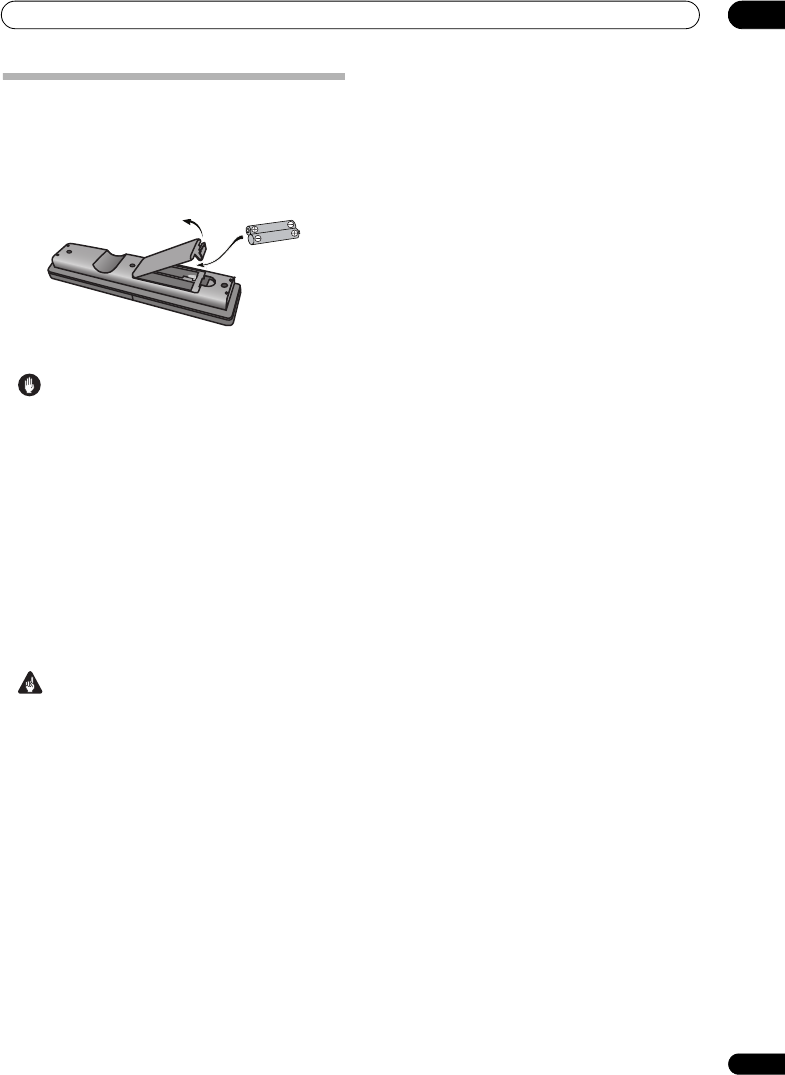
Toetsen en indicators 03
21
Du
Aanbrengen van de batterijen in de
afstandsbediening
1 Open het deksel van de batterijhouder aan de
achterkant van de afstandsbediening.
2 Plaats twee AA/R6 batterijen in de batterijhouder
overeenkomstig de aanduidingen (
,
) die u in de
batterijhouder ziet.
3 Sluit het deksel.
Let op
Verkeerd gebruik van de batterijen kan resulteren in
een gevaarlijke situatie zoals lekkage en ontploffing.
Neem de volgende punten in acht:
• Gebruik geen nieuwe en oude batterijen door elkaar.
• Gebruik niet tegelijk verschillende soorten batterijen
— hoewel ze er misschien hetzelfde uitzien, kunnen
ze toch verschillende voltages hebben.
• Zorg dat de plus- en min-kant van de batterijen
overeenkomt met de aanduidingen in de
batterijhouder.
• Haal batterijen uit apparatuur die een maand of
langer niet gebruikt gaat worden.
• Bij het weggooien van gebruikte batterijen dient u
altijd de landelijke milieuwetten en eventuele
plaatselijke voorschriften op te volgen.
WAARSCHUWING
• Gebruik of leg de batterijen niet in direct zonlicht of op
een andere warme plaats, zoals in de buurt van een
kachel of in een auto die in de zon staat. Dit kan
resulteren in lekkage, oververhitting, explosie of in
brand vliegen van de batterijen. Bovendien kan de
levensduur van de batterijen afnemen.
RCS-LX60D_DU.book Page 21 Thursday, March 1, 2007 7:07 PM

Voordat u begint
04
22
Du
Hoofdstuk 4
Voordat u begint
Inschakelen
De HDD/DVD-recorder en receiver-subwoofer hebben aparte netschakelaars. De netschakelaar voor de receiver-
subwoofer bevindt zich op de display-eenheid.
De onderstaande tabel toont wat u moet inschakelen voor
gebruik van de diverse systeemfuncties:
Begin-instellingen
Nadat u de HDD/DVD-recorder en receiver-subwoofer
hebt aangesloten en geïnstalleerd, kunt u de
onderstaande stappen uitvoeren om de apparatuur klaar
te maken voor gebruik.
HDD/DVD-recorder
• Stel de datum en de tijd in, stem de TV-kanalen af en
stel het type TV in de Setup Navigator in (pagina 56).
Receiver-subwoofer
• Schakel de demonstratiefunctie van het display uit
(pagina 24).
• Voer de Automatische MCACC setup uit voor het
optimaliseren van het surroundgeluid (pagina 24).
OPEN
HDD/DVD
DivX COPY HDMI
OPEN/CLOSE
STANDBY/ON USB
DV I N
CH INPUT
SELECT
STOP REC ONE TOUCH
COPY
INPUT 2 VIDEO
S-VIDEO L(MONO)RAUDIO REC
A.TV/D.TV
COMMON INTERFACE
PLTVD.TVA.TV
HDD/DVD-recorder (DVR-LX60D-AV)
Display-eenheid
RECORDER
RECEIVER
SOUND
RETRIEVER
AUDIO IN
HDD/DVD
PAUSE PLAY STOP
INFOHELP
GUIDE
REC
TOP MENU
RETURN/EXIT
CHANNEL
A.TV
/ D.TV
CHANNEL
DISC
NAVIGATOR
HOME MENU
ENTER
CM SKIP
CM BACK
VOLUME
PREV NEXT
MCACCANGLESUBTITLEAU DI O
REC MODETIMER REC
SETUP SR
+/
TUNE
+
//
STOP REC
FM/AM
OPEN
OPENOPEN
OPEN
Afstandsbediening
Functie Display-eenheid HDD/DVD-
recorder
DVD’s afspelen Aan Aan
CD’s afspelen Aan Aan
HDD afspelen Aan Aan
Radio Aan Uit
Timeropname Uit Aan
RCS-LX60D_DU.book Page 22 Thursday, March 1, 2007 7:07 PM

Aan de slag
05
24
Du
Hoofdstuk 5
Aan de slag
Belangrijk
• Verplaats de schuifschakelaar van MAIN naar SUB
voor toegang tot de groene functies van de
afstandsbediening.
De instelling Systeemdemonstratie
Zet de automatische demonstratiemodus aan of uit (deze
start wanneer u het systeem voor het eerst aanzet).
1 Zet het systeem in de ruststand (standby).
2Druk op
SETUP
.
3Gebruik de
/
toetsen om DEMO in het menu te
selecteren en druk dan op
ENTER
.
4Gebruik de
/
toetsen om een instelling te
selecteren en druk dan op
ENTER
.
U kunt kiezen uit:
•DEMO ON – Het demonstratiedisplay inschakelen.
•DEMO OFF – Het demonstratiedisplay uitschakelen
en het systeem in de ruststand (standby) zetten.
Gebruik van de Automatische MCACC
setup voor een optimaal surroundgeluid
Het meerkanaals automatische kalibratiesysteem
(MCACC) meet de akoestische eigenschappen van uw
luisterruimte, rekening houdend met het omgevingsgeluid,
en test de kanaalvertraging en het kanaalniveau. Nadat u
de bijgeleverde microfoon hebt ingesteld, kiest het systeem
op basis van de informatie van een reeks testtonen de
optimale luidsprekerinstellingen en egalisatie voor de
luisterruimte (Akoestische kalibratie EQ).1
Belangrijk
• De testtonen die voor de Automatische MCACC setup
worden gebruikt zijn tamelijk luid; u mag het volume
echter niet verlagen tijdens het maken van de
instellingen want dit kan resulteren in een inferieure
setup.
• Verplaats de microfoon en de luidsprekers niet tijdens
de MCACC setup.
MCACCANGLESUBTITLEAUDIO
REC MODE
PAUSE LIVE TV
ONE TOUCH COPY
TIMER REC
SETUP
F. S. SURR TEST TONE
SOUNDADVANCED
SURROUND
VIDEO IN
MENU
ENTER
SR
+/
TUNE
+
//
/
TUNE
-
/
ST
+/
ST
-
123
456
789
SETUP
ENTER
12
456
8
SLEEP CLEAR JUKEBOX
RDS DISP
DISPLAY
VOLUMECHANNEL
SUBMAIN
TV CONTROL
TV/DVDTEXT
INPUT
0
SUBMAIN
Opmerking
1 U hoeft de Automatische MCACC setup maar eenmaal te gebruiken (tenzij u de opstelling van de luidsprekers of de indeling van de kamer verandert).
RECORDER
RECEIVER
SOUND
RETRIEVER
AUDIO IN
HDD/DVD
PAUSE PLAY STOP
INFOHELPREC
TOP MENU
STOP REC
FM/AM
RECEIVER
MCACCANGLESUBTITLEAUDIO
REC MODE
PAUSE LIVE TV
ONE TOUCH COPY
TIMER REC
SETUP
F. S. SURR TEST TONE
SOUNDADVANCED
SURROUND
SLEEP CLEAR
VIDEO IN
MENU
JUKEBOX
RDS DISP
DISPLAY
VOLUMECHANNEL
SUBMAIN
TV CONTROL
TV/DVDTEXT
INPUT
ENTER
SR
+/
TUNE
+
//
/
TUNE
-
/
ST
+/
ST
-
123
456
78
0
9
MCACC
SUBMAIN
RCS-LX60D_DU.book Page 24 Thursday, March 1, 2007 7:07 PM
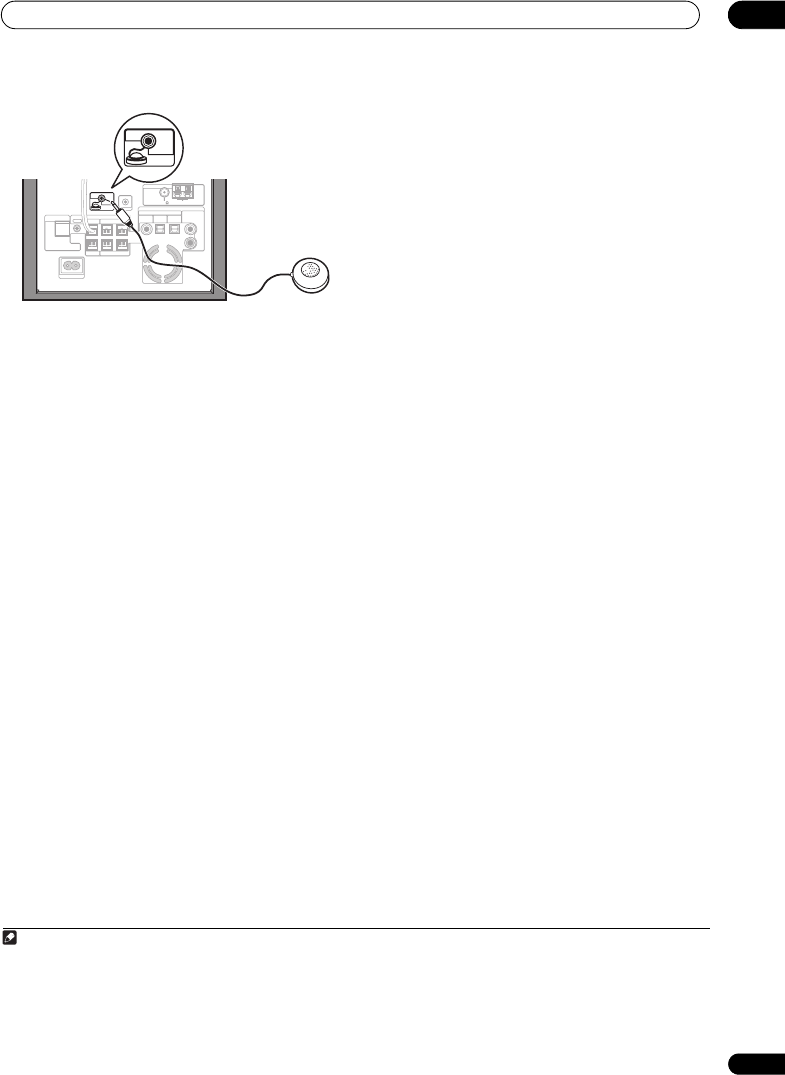
Aan de slag 05
25
Du
1 Sluit de microfoon op de MCACC SETUP MIC
aansluiting op het achterpaneel aan.
2 Zet de microfoon op uw normale luisterplaats.
Plaats de microfoon op oorhoogte en gebruik een tafel of
stoel om ervoor te zorgen dat de microfoon horizontaal
staat.
Zorg dat er geen obstakel is tussen de luidsprekers en de
microfoon.
3
Als de receiver-subwoofer uitgeschakeld is, drukt u
op
RECEIVER
om het apparaat in te schakelen.
4Druk op
MCACC
.
Probeer zo stil mogelijk te zijn nadat u op MCACC hebt
gedrukt. Het volume wordt automatisch hoger en het
systeem stuurt een aantal testtonen uit.
• Om de Automatische MCACC setup te annuleren
voordat deze is begonnen, drukt u op MCACC. Het
apparaat zal dan de vorige instellingen blijven
gebruiken.
• Als er te veel storingsruis is, knippert NOISY vijf
seconden in het display. Om de functie te verlaten en
het storingsniveau1 te controleren drukt u op MCACC,
of u probeert opnieuw door op ENTER te drukken
wanneer RETRY in het display verschijnt.
• Als u een ERR MIC of ERR SP bericht in het display
ziet, kan er een probleem zijn met de aansluiting van
de microfoon of de luidsprekers. Om opnieuw te
proberen, drukt u op ENTER wanneer u RETRY2 ziet.
Wanneer de MCACC setup is voltooid, keert het
volumeniveau terug naar normaal, verschijnt er
COMPLETE3 in het display en wordt de Akoestische
kalibratie EQ geactiveerd.4
Opmerking
1 • Als de omstandigheden in de kamer niet gunstig zijn voor het maken van de Automatische MCACC setup (te veel lawaai, muren produceren echogeluid,
obstakels tussen de luidsprekers en de microfoon), is het mogelijk dat de uiteindelijke instellingen niet juist zijn. Controleer of er huishoudelijke apparatuur
is die de werking hindert (airco, koelkast, ventilator enz.) en schakel de betreffende apparatuur indien nodig uit.
• Sommige oudere TV’s kunnen de werking van de microfoon hinderen. Als dit het geval is, moet u de TV uitschakelen tijdens het uitvoeren van de
Automatische MCACC setup.
2 Als dit niet werkt, drukt u op MCACC, schakelt dan de stroom uit en controleert daarna het probleem dat wordt aangegeven door het ERR bericht, waarna
u opnieuw de Automatische MCACC setup uitvoert.
3Als COMPLETE niet verschijnt, is er mogelijk een fout opgetreden tijdens de setup. Controleer alle aansluitingen en probeer opnieuw.
4Zie Luisteren met Akoestische kalibratie EQ op pagina 28 om de Akoestische kalibratie EQ in/uit te schakelen.
MCACC
SETUP MIC
SYSTEM CONNECTOR
AC IN
CONTROL IN
CONTROL
USE ONLY WITH DISPLAY UNIT.
SEE INSTRUCTION MANUAL.
OUT SUBWOOFER
CENTER FRONT
SURROUND
DVD/DVR1
(COAXIAL) DVD/DVR2
(OPTICAL) DIGITAL
(OPTICAL)
SPEAKERS
DIGITAL
AUDIO INPUT
ANALOG
AM LOOP ANTENNA
ANTENNA
FM UNBAL 75
RL
RL
R
L
MCACC
SETUP MIC
RCS-LX60D_DU.book Page 25 Thursday, March 1, 2007 7:07 PM

Luisteren naar uw systeem
06
26
Du
Hoofdstuk 6
Luisteren naar uw systeem
Belangrijk
• Verplaats de schuifschakelaar van MAIN naar SUB
voor toegang tot de groene functies van de
afstandsbediening.
Automatische akoestiekmodus
De automatische akoestiekmodus is de eenvoudigste
manier om naar bronmateriaal te luisteren zoals dat
bedoeld is: het geluid uit de luidsprekers komt overeen
met de kanalen in het bronmateriaal.
Als u het systeem installeert voor Surround Voor
(pagina 6), zullen de Surround Voor-modi de beste
resultaten opleveren (zie Gebruik van Front Stage Surround
Advance op pagina 27).
•Druk op
SURROUND
om de AUTO akoestiekmodus
in te schakelen.
Als de bron is opgenomen in Dolby Digital of DTS, gaat op
het voorpaneel de 2D of DTS indicator branden.
• U kunt ook de SURROUND toets op de display-eenheid
gebruiken om de akoestiekmodus te veranderen.
Met surroundgeluid luisteren
U kunt naar stereo- en meerkanaalsbronnen luisteren in
surroundgeluid. Surroundgeluid wordt gegenereerd
vanuit stereobronnen door een van de Dolby Pro Logic
decoderingsmodi te gebruiken.
Als u het systeem installeert voor Surround Voor
(pagina 6), zullen de Surround Voor-modi de beste
resultaten opleveren (zie Gebruik van Front Stage Surround
Advance op pagina 27).
• Selecteer een akoestiekmodus door enkele malen op
SURROUND
te drukken.
• U kunt ook de SURROUND toets op de display-
eenheid gebruiken om de akoestiekmodus te
veranderen.
De keuzes die op het scherm verschijnen, hangen af van
het type bron dat u afspeelt.
Als de bron is opgenomen in Dolby Digital of DTS, gaat op
het voorpaneel de 2D of DTS indicator branden.
•AUTO – Automatische akoestiekmodus (zie boven)
•DOLBY PL (Dolby Pro Logic) – 4.1-kanaals
surroundgeluid voor gebruik met alle typen
tweekanaals bronnen
•MOVIE (Dolby Pro Logic II Movie) – 5.1-kanaals
surroundgeluid, vooral geschikt voor films (gebruik
met tweekanaals bronnen)
•MUSIC (Dolby Pro Logic II Music) – 5.1-kanaals
surroundgeluid, vooral geschikt voor muziek (gebruik
met tweekanaals bronnen); zie Dolby Pro Logic II
Music instellingen hieronder
•STEREO – Zie Naar stereo luisteren op pagina 27.
Dolby Pro Logic II Music instellingen
Bij het luisteren in de Dolby Pro Logic II Music-modus (zie
hierboven) zijn er drie onderdelen die u kunt instellen:
Center Width, Dimension en Panorama.
1 Terwijl de Dolby Pro Logic II Music-modus is
ingeschakeld, drukt u op
SOUND
.
2Gebruik
/
om C WIDTH, DIMEN. of PANORAMA
te selecteren en druk dan op
ENTER
.
•C WIDTH (Center Width) – Hiermee mengt u het
geluid van de voorluidsprekers beter door het
middenkanaal te spreiden over de luidsprekers rechts
en links voor, waardoor het geluidsbereik breder
(hogere instellingen) of smaller (lagere instellingen)
wordt.
•DIMEN. (Dimension) – Hiermee stelt u de diepte van
de surround-geluidsbalans van voor naar achter in,
waardoor het geluidsveld naar achteren (negatieve
instellingen) of naar voren (positieve instellingen)
wordt verplaatst.
•PANORAMA – Hiermee breidt u het stereobeeld
vooraan uit met de surroundluidsprekers en creëert zo
een ‘omhullend’ effect.
3Gebruik
/
om het onderdeel in te stellen en druk
dan op
ENTER
om te bevestigen.
SOUNDADVANCED
SURROUND
SLEEP CLEAR
MENU
JUKEBOX
RDS DISP
DISPLAY
VOLUMECHANNEL
SUBMAIN
TV CONTROL
TV/DVDTEXT
INPUT
78
0
9
SURROUND
SUBMAIN
SOUNDADVANCED
SURROUND
SLEEP CLEAR
MENU
JUKEBOX
RDS DISP
DISPLAY
VOLUMECHANNEL
SUBMAIN
TV CONTROL
TV/DVDTEXT
INPUT
78
0
9
SURROUND
SUBMAIN
PAUSE LIVE TV
ONE TOUCH COPY
SETUP
F. S. SURR TEST TONE
SOUNDADVANCED
SURROUND
SLEEP CLEAR
VIDEO IN
MENU
JUKEBOX
ENTER
SR
+/
TUNE
+
/
TUNE
-
/
ST
+/
ST
-
123
456
78
0
9
SOUND
ENTER
2
456
8
JUKEBOX
RDS DISP
DISPLAY
VOLUMECHANNEL
SUBMAIN
TV CONTROL
TV/DVDTEXT
INPUT
SUBMAIN
RCS-LX60D_DU.book Page 26 Thursday, March 1, 2007 7:07 PM

Luisteren naar uw systeem
06
28
Du
• Terwijl u naar een stereobron luistert, drukt u op
SOUND RETRIEVER
.
Bij enkele malen indrukken van de toets wordt er
omgeschakeld tussen:
•RTRV ON — De Sound Retriever is ingeschakeld.
•RTRV OFF — De Sound Retriever is uitgeschakeld.
Luisteren met Akoestische kalibratie EQ
U kunt luisteren naar bronnen met gebruik van de
Akoestische kalibratie EQ die in Gebruik van de
Automatische MCACC setup voor een optimaal
surroundgeluid op pagina 24 is ingesteld.
1Druk op
SOUND
.
2Gebruik de
/
toetsen om MCACC EQ te
selecteren en druk dan op
ENTER
.
3Gebruik de
/
toetsen om EQ ON of EQ OFF te
selecteren en druk dan op
ENTER
om te bevestigen.
• Bij de EQ OFF instelling wordt de bijregeling
uitgeschakeld en blijven de luidsprekerinstellingen
(kanaalvertraging en kanaalniveau) zoals ingesteld.
• De Akoestische kalibratie EQ wordt automatisch
ingeschakeld nadat de Automatische MCACC setup
is gebruikt.
Spraak versterken
De Spraakversterkingsfunctie is bedoeld om de dialoog
naar voren te halen ten opzichte van de
achtergrondgeluiden in een TV-uitzending of speelfilm.
1Druk op
SOUND
.
2Gebruik de
/
toetsen om
DIALOGUE
te
selecteren en druk dan op
ENTER
.
3Gebruik de
/
toetsen om de hoeveelheid
spraakversterking te selecteren en druk dan op
ENTER
om te bevestigen.
U kunt kiezen uit OFF, MID of MAX.
Gebruik van de Quiet en Midnight
akoestiekfuncties
De Quiet akoestiekfunctie verzwakt de weergave van de
lage of hoge tonen in een geluidsbron.
Met de Midnight akoestiekfunctie kunt u bij laag
volumeniveau toch een bevredigend surroundgeluid bij
speelfilms verkrijgen.
1Druk op
SOUND
.
2Gebruik de
/
toetsen om TONE te selecteren en
druk dan op
ENTER
.
3
Gebruik de
/
toetsen om QUIET of MIDNIGHT
te
selecteren en druk dan op
ENTER
om te bevestigen.
• Om de Quiet of Midnight akoestiekfunctie te
annuleren, selecteert u BASS/TRE.
Lage en hoge tonen aanpassen
Met de lage- en hogetonenregeling kunt u de klank
aanpassen.
1Druk op
SOUND
.
2Gebruik de
/
toetsen om TONE te selecteren en
druk dan op
ENTER
.
3Gebruik de
/
toetsen om BASS/TRE te selecteren
en druk dan op
ENTER
.
•Wanneer u BASS/TRE selecteert, worden de Quiet en
Midnight akoestiekfuncties uitgeschakeld. Deze
functies kunnen niet tegelijk worden gebruikt.
4 Gebruik de
/
toetsen om BASS of TREBLE te
selecteren; gebruik de
/
toetsen om gewenste klank
in te stellen en druk dan op
ENTER
om te bevestigen.
Lage tonen versterken
U kunt het niveau van de bassen van een bron op twee
manieren versterken.
1Druk op
SOUND
.
2 Gebruik de
/
toetsen om BASSMODE te
selecteren en druk dan op
ENTER
.
3Gebruik de
/
toetsen om de gewenste instelling
te selecteren en druk dan op
ENTER
.
U kunt kiezen uit OFF, MUSIC of CINEMA.
PAUSE LIVE TV
ONE TOUCH COPY
SETUP
F. S. SURR TEST TONE
SOUNDADVANCED
SURROUND
SLEEP CLEAR
VIDEO IN
MENU
JUKEBOX
RDS DISP
DISPLAY
VOLUMECHANNEL
SUBMAIN
TV CONTROL
TV/DVDTEXT
INPUT
ENTER
SR
+/
TUNE
+
/
TUNE
-
/
ST
+/
ST
-
123
456
78
0
9
SOUND
SUBMAIN
ENTER
2
456
8
0
RCS-LX60D_DU.book Page 28 Thursday, March 1, 2007 7:07 PM
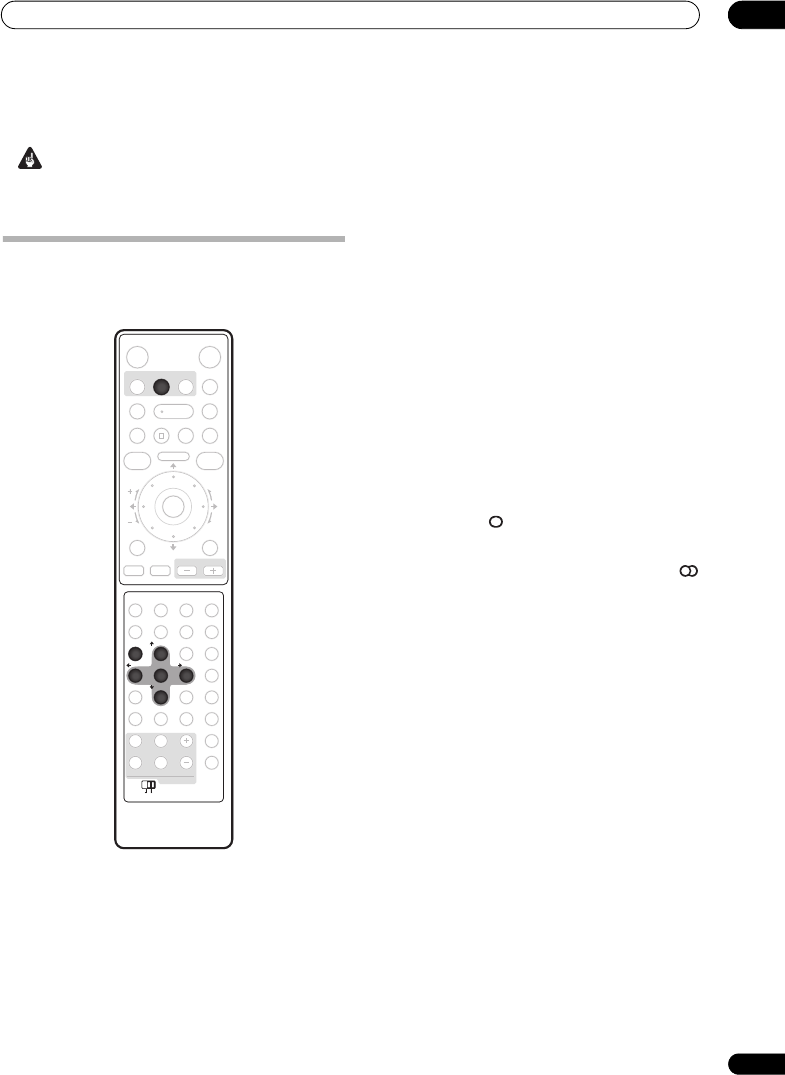
Naar de radio luisteren 07
29
Du
Hoofdstuk 7
Naar de radio luisteren
Belangrijk
• Verplaats de schuifschakelaar van MAIN naar SUB
voor toegang tot de groene functies van de
afstandsbediening.
Naar de radio luisteren
De tuner kan zowel FM- als AM-uitzendingen ontvangen.
Ook kunt u uw favoriete radiozenders opslaan zodat u ze
niet elke keer handmatig hoeft op te zoeken.
1Druk op
FM/AM
om de tuner in te schakelen en kies
vervolgens AM of FM door enkele malen op de toets te
drukken.
In het display ziet u de band en frequentie.
2 Stem op een frequentie af.
Er zijn drie manieren van afstemmen — handmatig,
automatisch en snel:
•Handmatige afstemming – Druk enkele malen op
TUNE +/– om de aangegeven frequentie te wijzigen.
•Automatische afstemming – Houd TUNE +/–
ingedrukt totdat de frequentie begint te veranderen en
laat de toets dan los. De tuner stopt bij de volgende
zender die gevonden wordt. Herhaal de bovenstaande
handelingen om verder te zoeken.
•Snelafstemming – Houd TUNE +/– ingedrukt totdat
de frequentie snel verandert. Houd de toets ingedrukt
totdat u de gewenste frequentie hebt gevonden.
Indien nodig kunt u de frequentie handmatig
nauwkeuriger afstemmen.
Slechte FM-ontvangst verbeteren
Als u naar een stereo FM-zender luistert maar de
ontvangst is zwak, kunt u de geluidskwaliteit verbeteren
door op mono over te schakelen.
1 Stem af op een FM-zender en druk dan op
SETUP
.
2 Gebruik de
/
toetsen om FM MODE te
selecteren en druk dan op
ENTER
.
3 Gebruik de
/
toetsen om
FM MONO
te
selecteren en druk dan op
ENTER
.
De mono-indicator ( ) gaat branden als de tuner in de
mono-ontvangstmodus staat.
Selecteer FM AUTO hierboven als u terug wilt keren naar
de automatische stereomodus (de stereo-indicator ( )
gaat branden als u een stereo-uitzending ontvangt).
Slechte AM-ontvangst verbeteren
De eenvoudigste manier om de geluidskwaliteit van de
AM-radio te verbeteren, is ervoor te zorgen dat de TV in de
kamer is uitgeschakeld. Probeer ook om de plaats en
richting van de AM-raamantenne te veranderen.
Omschakelen van de
storingsonderdrukkingsmodus
Als u vindt dat de geluidskwaliteit nog steeds niet goed is
nadat u de bovenstaande aanwijzingen hebt opgevolgd,
kunt u proberen of het gebruik van een andere
storingsonderdrukkingsmodus helpt. Kies de instelling
die het beste resultaat oplevert.
1 Stem af op een AM-zender en druk dan op
SETUP
.
2 Gebruik de
/
toetsen om NOISECUT te
selecteren en druk dan op
ENTER
.
3 Gebruik de
/
toetsen om een
storingsonderdrukkingsmodus (1, 2 of 3) te selecteren
en druk dan op
ENTER
.
ENTER
RECORDER
RECEIVER
SOUND
RETRIEVER
AUDIO IN
HDD/DVD
PAU SE PLAY ST OP
INFOHELP
GUIDE
REC
TOP MENU
DISC
NAVIGATOR
HOME MENU
VOLUME
PREV NEXT
MCACCANGLESUBTITLEAUDIO
REC MODE
PAUSE LIVE TV
ONE TOUCH COPY
TIMER REC
SETUP
F. S. SURR TEST TONE
SOUNDADVANCED
SURROUND
SLEEP CLEAR
VIDEO IN
MENU
JUKEBOX
RDS DISP
DISPLAY
VOLUMECHANNEL
SUBMAIN
TV CONTROL
INPUT
ENTER
SR
+/
TUNE
+
//
STOP REC
FM/AM
/
TUNE
-
/
ST
+/
ST
-
123
456
78
0
9
RETURN/EXIT
CHANNEL
A.TV
/ D.TV
CHANNEL
CM SKIP
CM BACK
TV
/
DVD
TEXT
SETUP
SUBMAIN
ENTER
/
TUNE
+
FM/AM
/
TUNE
-
/
ST
-
12
456
8
0
RCS-LX60D_DU.book Page 29 Thursday, March 1, 2007 7:07 PM

Overige aansluitingen 09
33
Du
Hoofdstuk 9
Overige aansluitingen
Belangrijk
• Voordat u de apparatuur aansluit of eventuele
aansluitingen wijzigt, moet u de stroom uitschakelen
en de stekker van het netsnoer uit het stopcontact
trekken.
Nadat alle aansluitingen zijn voltooid, steekt u de
stekker weer in het stopcontact.
Extra apparatuur aansluiten
Dit systeem heeft optische digitale ingangen. Hierop kunt
u externe apparatuur aansluiten, zoals uw MD-speler of
CD-recorder.
• Verbind de DVD/DVR2 (OPTICAL) of
DIGITAL
(OPTICAL)
aansluiting op het achterpaneel met de
optische uitgang van een extern weergave-apparaat.
Dit kan een digitaal apparaat zijn, zoals een MD-speler,
digitale satellietontvanger of spelcomputer.
Een analoog audio-apparaat aansluiten
U kunt de ANALOG ingangsaansluitingen gebruiken om
een analoog audio-apparaat, zoals een cassettespeler,
aan te sluiten. Zie Gebruik van dit systeem voor weergave
van TV-geluid op pagina 14 voor details betreffende de
aansluitingen (hier wordt de aansluiting van de analoge
uitgang van de TV beschreven, maar elk gewenst analoog
audio-apparaat kan worden aangesloten).
Naar een externe geluidsbron luisteren
U kunt zowel analoge als digitale externe bronnen op dit
systeem aansluiten. Digitale bronnen zijn bijvoorbeeld
digitale satellietontvangers, CD-recorders enz. Een
analoge bron is bijvoorbeeld uw TV. Zie ook Gebruik van dit
systeem voor weergave van TV-geluid op pagina 14 en Extra
apparatuur aansluiten hierboven.
1 Als het systeem nog niet’ ingeschakeld is, drukt u op
RECEIVER
om het systeem in te schakelen.
Zorg ervoor dat de externe bron (televisie,
satellietontvanger enz.) aanstaat.
2 Gebruik de
AUDIO IN
toets om de geluidsbron te
kiezen.
3 Start indien nodig het afspelen van de externe bron.
MCACC
SETUP MIC
SYSTEM CONNECTOR
AC IN
CONTROL IN
CONTROL
USE ONLY WITH DISPLAY UNIT.
SEE INSTRUCTION MANUAL.
OUT SUBWOOFER
CENTER FRONT
SURROUND
DVD/DVR1
(COAXIAL) DVD/DVR2
(OPTICAL) DIGITAL
(OPTICAL)
SPEAKERS
DIGITAL
AUDIO INPUT
ANALOG
RL
RL
R
L
AM LOOP ANTENNA
ANTENNA
FM UNBAL 75
MD-, CD-recorder enz.
Naar digitale
audio-uitgang
(optisch)
VR1
AL) DVD/DVR2
(OPTICAL) DIGITAL
(OPTICAL)
DIGITAL
AUDIO INPUT
RECORDER
RECEIVER
SOUND
RETRIEVER
AUDIO IN
HDD/DVD
PAUSE PLAY STOP
FM/AM
RECEIVER
AUDIO IN
DVD/DVR2
ANALOG DIGITAL
DVD/DVR1
RCS-LX60D_DU.book Page 33 Thursday, March 1, 2007 7:07 PM
Produktspezifikationen
| Marke: | Pioneer |
| Kategorie: | Heimkino-Set |
| Modell: | rcs lx 60 |
Brauchst du Hilfe?
Wenn Sie Hilfe mit Pioneer rcs lx 60 benötigen, stellen Sie unten eine Frage und andere Benutzer werden Ihnen antworten
Bedienungsanleitung Heimkino-Set Pioneer

19 August 2024

5 August 2024

5 August 2024

4 August 2024

31 Juli 2024

27 Juli 2024

27 Juli 2024

27 Juli 2024

27 Juli 2024

27 Juli 2024
Bedienungsanleitung Heimkino-Set
- Heimkino-Set Samsung
- Heimkino-Set Sanyo
- Heimkino-Set Medion
- Heimkino-Set Philips
- Heimkino-Set Sony
- Heimkino-Set Panasonic
- Heimkino-Set LG
- Heimkino-Set Adler
- Heimkino-Set AEG
- Heimkino-Set TechniSat
- Heimkino-Set Yamaha
- Heimkino-Set König
- Heimkino-Set Telefunken
- Heimkino-Set Thomson
- Heimkino-Set Blaupunkt
- Heimkino-Set Grundig
- Heimkino-Set Kenwood
- Heimkino-Set Schneider
- Heimkino-Set Sharp
- Heimkino-Set Daewoo
- Heimkino-Set Pyle
- Heimkino-Set Aiwa
- Heimkino-Set Coby
- Heimkino-Set Bose
- Heimkino-Set Bowers And Wilkins
- Heimkino-Set Lenco
- Heimkino-Set Creative
- Heimkino-Set Denon
- Heimkino-Set Edifier
- Heimkino-Set JBL
- Heimkino-Set JVC
- Heimkino-Set KEF
- Heimkino-Set Klipsch
- Heimkino-Set Onkyo
- Heimkino-Set Technics
- Heimkino-Set Teufel
- Heimkino-Set Akai
- Heimkino-Set Funai
- Heimkino-Set Hitachi
- Heimkino-Set Hyundai
- Heimkino-Set Fenton
- Heimkino-Set Rotel
- Heimkino-Set Dell
- Heimkino-Set Canton
- Heimkino-Set Dali
- Heimkino-Set Harman Kardon
- Heimkino-Set Magnat
- Heimkino-Set NAD
- Heimkino-Set Marantz
- Heimkino-Set Sherwood
- Heimkino-Set Jamo
- Heimkino-Set Sylvania
- Heimkino-Set Audiocore
- Heimkino-Set Anthem
- Heimkino-Set RCA
- Heimkino-Set Polk
- Heimkino-Set Definitive Technology
- Heimkino-Set Eltax
- Heimkino-Set Focal
- Heimkino-Set GPX
- Heimkino-Set ILive
- Heimkino-Set Iluv
- Heimkino-Set Magnavox
- Heimkino-Set Pure Acoustics
- Heimkino-Set Wharfedale
- Heimkino-Set Wolfgang
- Heimkino-Set Nevir
- Heimkino-Set Fluance
- Heimkino-Set SVS
- Heimkino-Set Dynaudio
- Heimkino-Set BBK
- Heimkino-Set Majestic
- Heimkino-Set Amphion
- Heimkino-Set Integra
- Heimkino-Set SLS
Neueste Bedienungsanleitung für -Kategorien-

4 Dezember 2024

14 Oktober 2024

13 Oktober 2024

8 Oktober 2024

8 Oktober 2024

5 Oktober 2024
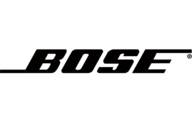
27 September 2024

24 September 2024

23 September 2024

21 September 2024